Czy Chrome ma narzędzie wycinające?
Po zainstalowaniu rozszerzenia możesz kliknąć ikonę rozszerzenia na pasku narzędzi przeglądarki, aby aktywować narzędzie docinania. Następnie możesz wybrać obszar strony internetowej, którą chcesz przechwycić i edytować zrzut ekranu w razie potrzeby.
12 Darmowe alternatywy dla narzędzia docinania w Chrome
Szukasz alternatywnych alternatywnych narzędzi, aby uzyskać bardziej zaawansowane funkcje i tworzyć dynamiczne zrzuty ekranu? Spróbuj tym 12 popularnym rozszerzeniu Google Chrome.
Shreelekha Singh
20 czerwca 2022
Wstęp
Wyobraź sobie, że pracujesz asynchronicznie i chcesz pokazać swojemu zespołowi nowy przepływ pracy. Może to być kłopotliwe, aby wszyscy na rozmowę wideo (nie wspominając o prawie niemożliwym znalezieniu dostępności), a notatka głosowa lub e -mail nie obejmowałby wszystkich szczegółów.
Jaki jest najszybszy sposób na komunikowanie się z całym zespołem bez spędzania zbyt dużo czasu? Proste – poprzez zrzuty ekranu.
Zrzuty ekranu pozwalają dzielić się wiedzą, dokumentować procesy i komunikować się bez wysiłku. Dla wielu użytkowników systemu Windows narzędzie scinping było rozwiązaniem do robienia zrzutów ekranu i fragmentów obrazów. Pozwala przechwytywać ekran w wielu formatach i wykonać podstawową edycję.
Ale jeśli chcesz zrobić coś więcej z zrzutami ekranu i właściwie je opowieść, narzędzie przecinające może nie pasować do rachunku. Poza tym narzędzie nie oferuje przechowywania w chmurze – utrudniając zarządzanie biblioteką zrzutów ekranu.
Dobra wiadomość jest taka, że możesz wypróbować wiele alternatywnych narzędzi, aby znaleźć takie, które doskonale odpowiada Twoim wymaganiom. Ten podsumowanie przejdzie przez najlepsze funkcje 12 takich narzędzi i co możesz zrobić z każdym z nich.
Zacznijmy!
Bezpłatne alternatywy narzędzia do wycinania w Google Chrome
- Chmura
- Skryba
- Fireshot
- Evernote Web Clipper
- Gyazo
- Schwytanie ninja
- Flamory
- Sharex
- GOFULLPAGE
- Lightshot
- Screenpresso
- Clipular
Dlaczego miałbyś potrzebować jednego z tych rozszerzeń chromu?
Przeciętny dzień pracy musiałbyś przekazać 10 różnych rzeczy 10 osobom – z których niektóre mogą pracować zdalnie, a inne w odległej strefie czasowej. Utrzymanie produktywności przy jednoczesnym zapewnieniu właściwej informacji nie jest ciasto.
Narzędzie z ekranu może ułatwić Ci życie poprzez usprawnienie komunikacji i upewnienie się, że nic nie zgubi się w tłumaczeniu.
Spójrzmy na najważniejsze korzyści z narzędzi z ekranu:
- Skuteczna komunikacja i bezproblemowa współpraca: Zrzuty ekranu pozwalają skondensować wiele informacji na fragmenty obrazu w celu uproszczenia komunikacji. Możesz łatwo współpracować z każdym poprzez kontekstowo zrzuty ekranu z adnotacjami.
- Szybkie demonstracje poprzez adnotacje obrazowe: Zamiast wymowny Twój zespół Jak wykonać zadanie, możesz pokazywać wszystkie kroki przez zrzuty ekranu. Udostępnij obrazy z adnotacjami, aby zaoszczędzić czas i zminimalizować zespół tam iz powrotem.
- Dokumentuj SOP dla łatwości zrozumienia: Zrzuty ekranu najlepiej działają na dokumentowanie standardowych przepływów pracy i procesów dla pracowników, zarówno nowych, jak i starych. Zawsze mogą wrócić do tych zrzutów ekranu, jeśli potrzebują jasności na temat dowolnego kroku.
- Dostarczaj praktyczne szkolenie pracowników: Tworzenie biblioteki zrzutów ekranu wyjaśniających różne procesy i narzędzia może być łatwym sposobem na szkolenie nowych pracowników. Da im to lepszą jasność i bardziej praktyczne zrozumienie każdego procesu/narzędzia w porównaniu z sesją treningową jednorazową.
- Rozwiąż problemy poprzez szybkie wyjaśnienia: Niezależnie od tego, czy chcesz oznaczyć problem, czy przedstawić rozwiązanie, zrzuty ekranu pomagają rozwiązywać problemy. Udostępnij zrzuty ekranu, aby pokazać, jak rozwiązać problem i zmaksymalizować wydajność dla swojego zespołu.
- Zapisz zasoby na przyszłość: Zrzuty ekranu umożliwiają tworzenie i zapisywanie treści na przyszłość. Możesz stworzyć bibliotekę zasobów dla wszystkich.
Zasadniczo zrzuty ekranu mogą wykonać wiele funkcji, aby pomóc ci zmaksymalizować wydajność i zmniejszyć tarcie w komunikacji. Teraz, gdy wiesz, dlaczego potrzebujesz narzędzia z ekranu, przejdźmy do naszej listy alternatywnych narzędzi do wycinania, aby zrobić dla Ciebie ciężkie podnoszenie.
Zastąp narzędzie docinania tym bezpłatnym rozwiązaniami w Google Chrome
Snipping Tool to wygodny sposób przechwytywania i edytowania fragmentów. Ale nie daje ci pełnoprawnego edytora do adnotowania zrzutów ekranu lub dodania większej wartości..
Jeśli chcesz narzędzie, które pasuje do łatwości użycia narzędzia, ale wykracza poza jego funkcjonalność, oto 12 alternatyw, które możesz wypróbować:
1. Chmura
Nimbus to wypełnione funkcje narzędzie z ekranu do przechwytywania wysokiej jakości obrazów i łatwo je opowiadać. Niezależnie od tego, czy tworzysz pracownik wdrażający dokument, czy tworzysz demo produktu, Nimbus pozwala tworzyć dynamiczne zrzuty ekranu z adnotacjami, przyciskami wezwania do działania, osadzania i nie tylko.
Ocena G2: 4.7 na 5
Ocena Capterra: 4.6 na 5
NIMBUS Cena: Wersja bezpłatna, wersja pro za 5 USD miesięcznie i wersja biznesowa za 7 USD/miesiąc na użytkownika – wszystko naliczane rocznie
Funkcje Nimbus
- Skompiluj wiele zrzutów ekranu i fragmentów na jednej stronie.
- Obsługuj wiele przypadków użycia, takich jak wyrównanie zespołu, opinie klientów i prezentacje.
- Dodaj dynamiczną zawartość, takie jak wbudowane pliki i bazy danych do swoich zrzutów ekranu.
- Stwórz markowe miejsce do pracy dla swojego zespołu.
- Udostępnij zrzuty ekranu i współpracuj z członkami zespołu.
- Szyfruj poufne informacje na zrzutach ekranu, aby utrzymać bezpieczeństwo danych.
Czy Chrome ma narzędzie wycinające
Po zainstalowaniu rozszerzenia możesz kliknąć ikonę rozszerzenia na pasku narzędzi przeglądarki, aby aktywować narzędzie docinania. Następnie możesz wybrać obszar strony internetowej, którą chcesz przechwycić i edytować zrzut ekranu w razie potrzeby.
12 Darmowe alternatywy dla narzędzia docinania w Chrome
Szukasz alternatywnych alternatywnych narzędzi, aby uzyskać bardziej zaawansowane funkcje i tworzyć dynamiczne zrzuty ekranu? Spróbuj tym 12 popularnym rozszerzeniu Google Chrome.
Shreelekha Singh
20 czerwca 2022
Wstęp
Wyobraź sobie, że pracujesz asynchronicznie i chcesz pokazać swojemu zespołowi nowy przepływ pracy. Może to być kłopotliwe, aby wszyscy na rozmowę wideo (nie wspominając o prawie niemożliwym znalezieniu dostępności), a notatka głosowa lub e -mail nie obejmowałby wszystkich szczegółów.
Co’Najszybszy sposób komunikowania się z całym zespołem bez spędzania zbyt wiele czasu? Proste – poprzez zrzuty ekranu.
Zrzuty ekranu pozwalają dzielić się wiedzą, dokumentować procesy i komunikować się bez wysiłku. Dla wielu użytkowników systemu Windows narzędzie scinping było rozwiązaniem do robienia zrzutów ekranu i fragmentów obrazów. Pozwala przechwytywać ekran w wielu formatach i wykonać podstawową edycję.
Ale jeśli chcesz zrobić coś więcej z zrzutami ekranu i właściwie je opowieść, narzędzie przecinające może nie pasować do rachunku. Poza tym narzędzie’T Oferuj przechowywanie w chmurze – utrudniając zarządzanie biblioteką zrzutów ekranu.
Dobra wiadomość jest taka, że możesz wypróbować wiele alternatywnych narzędzi, aby znaleźć takie, które doskonale odpowiada Twoim wymaganiom. Ten podsumowanie przejdzie przez najlepsze funkcje 12 takich narzędzi i co możesz zrobić z każdym z nich.
Zacznijmy!
Bezpłatne alternatywy narzędzia do wycinania w Google Chrome
- Chmura
- Skryba
- Fireshot
- Evernote Web Clipper
- Gyazo
- Schwytanie ninja
- Flamory
- Sharex
- GOFULLPAGE
- Lightshot
- Screenpresso
- Clipular
Dlaczego miałbyś potrzebować jednego z tych rozszerzeń chromu?
Przeciętny dzień pracy musiałbyś przekazać 10 różnych rzeczy 10 osobom – z których niektóre mogą pracować zdalnie, a inne w odległej strefie czasowej. Utrzymanie produktywności przy jednoczesnym zapewnieniu właściwej informacji nie jest ciasto.
Narzędzie z ekranu może ułatwić Ci życie poprzez usprawnienie komunikacji i upewnienie się, że nic nie zgubi się w tłumaczeniu.
Spójrzmy na najważniejsze korzyści z narzędzi z ekranu:
- Skuteczna komunikacja i bezproblemowa współpraca: Zrzuty ekranu pozwalają skondensować wiele informacji na fragmenty obrazu w celu uproszczenia komunikacji. Możesz łatwo współpracować z każdym poprzez kontekstowo zrzuty ekranu z adnotacjami.
- Szybkie demonstracje poprzez adnotacje obrazowe: Zamiast wymowny Twój zespół Jak wykonać zadanie, możesz pokazywać wszystkie kroki przez zrzuty ekranu. Udostępnij obrazy z adnotacjami, aby zaoszczędzić czas i zminimalizować zespół tam iz powrotem.
- Dokumentuj SOP dla łatwości zrozumienia: Zrzuty ekranu najlepiej działają na dokumentowanie standardowych przepływów pracy i procesów dla pracowników, zarówno nowych, jak i starych. Zawsze mogą wrócić do tych zrzutów ekranu, jeśli potrzebują jasności na temat dowolnego kroku.
- Dostarczaj praktyczne szkolenie pracowników: Tworzenie biblioteki zrzutów ekranu wyjaśniających różne procesy i narzędzia może być łatwym sposobem na szkolenie nowych pracowników. Da im to lepszą jasność i bardziej praktyczne zrozumienie każdego procesu/narzędzia w porównaniu z sesją treningową jednorazową.
- Rozwiąż problemy poprzez szybkie wyjaśnienia: Niezależnie od tego, czy chcesz oznaczyć problem, czy przedstawić rozwiązanie, zrzuty ekranu pomagają rozwiązywać problemy. Udostępnij zrzuty ekranu, aby pokazać, jak rozwiązać problem i zmaksymalizować wydajność dla swojego zespołu.
- Zapisz zasoby na przyszłość: Zrzuty ekranu umożliwiają tworzenie i zapisywanie treści na przyszłość. Możesz stworzyć bibliotekę zasobów dla wszystkich’s odniesienie.
Zasadniczo zrzuty ekranu mogą wykonać wiele funkcji, aby pomóc ci zmaksymalizować wydajność i zmniejszyć tarcie w komunikacji. Teraz, gdy wiesz, dlaczego potrzebujesz narzędzia z ekranu.
Zastąp narzędzie docinania tym bezpłatnym rozwiązaniami w Google Chrome
Snipping Tool to wygodny sposób przechwytywania i edytowania fragmentów. Ale to nie’T Daj ci pełnoprawny edytor do adnotowania zrzutów ekranu lub dodania większej wartości..
Jeśli chcesz narzędzie pasujące do narzędzia docinania’Łatwość użycia, ale wykracza poza jego funkcjonalność, oto 12 alternatyw, które możesz wypróbować:
1. Chmura
Nimbus to wypełnione funkcje narzędzie z ekranu do przechwytywania wysokiej jakości obrazów i łatwo je opowiadać. Niezależnie od tego, czy tworzysz pracownik wdrażający dokument, czy tworzysz demo produktu, Nimbus pozwala tworzyć dynamiczne zrzuty ekranu z adnotacjami, przyciskami wezwania do działania, osadzania i nie tylko.
Ocena G2: 4.7 na 5
Ocena Capterra: 4.6 na 5
NIMBUS Cena: Wersja bezpłatna, wersja pro za 5 USD miesięcznie i wersja biznesowa za 7 USD/miesiąc na użytkownika – wszystko naliczane rocznie
Funkcje Nimbus
- Skompiluj wiele zrzutów ekranu i fragmentów na jednej stronie.
- Obsługuj wiele przypadków użycia, takich jak wyrównanie zespołu, opinie klientów i prezentacje.
- Dodaj dynamiczną zawartość, takie jak wbudowane pliki i bazy danych do swoich zrzutów ekranu.
- Utwórz markową przestrzeń roboczą, aby oznaczyć wszystkie zrzuty ekranu.
- Zapisz wszystkie zrzuty ekranu w chmurze dzięki ochronie haseł.
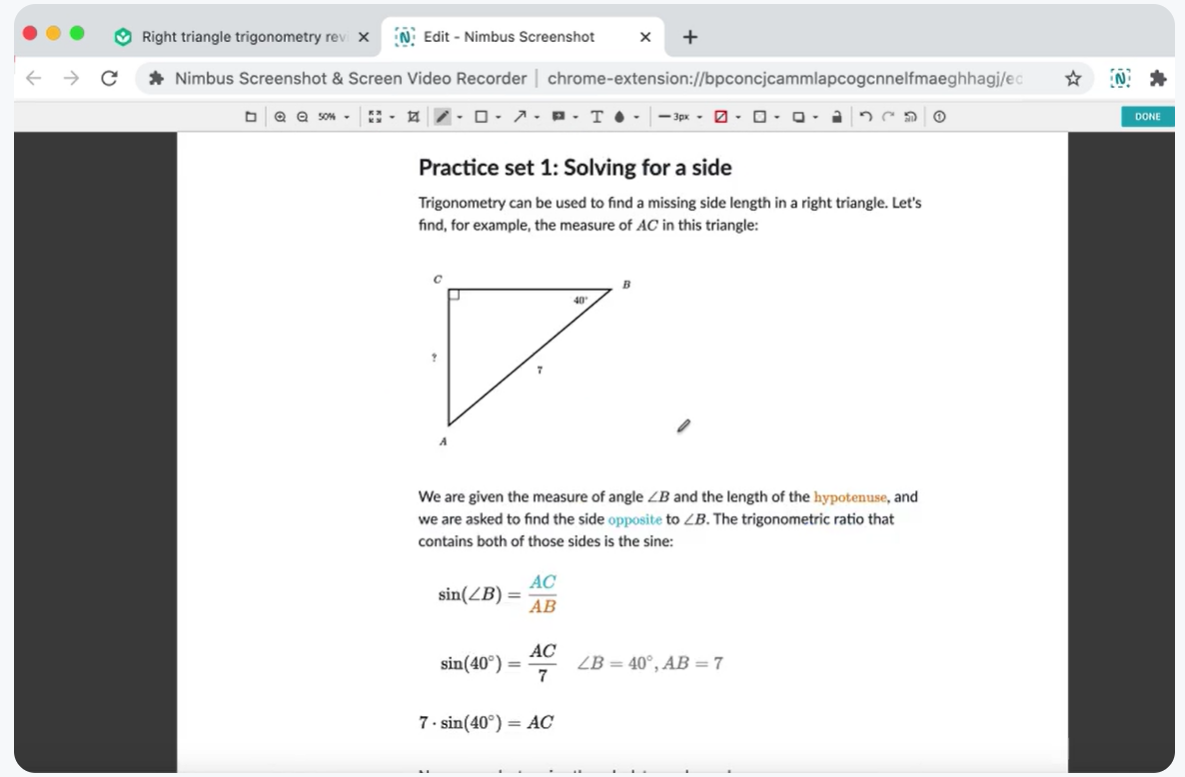
2. Skryba
Scribe to narzędzie produktywności, które pozyskuje ból z dokumentacji. Narzędzie do przechwytywania ekranu zamienia dowolny proces lub zadanie w przewodnik krok po kroku z tekstem i zrzutami ekranu. Możesz edytować każdy krok i aktualizować zrzuty ekranu adnotacjami, aby uzyskać jasny obraz.
Scribe oferuje rozszerzenie Chrome wraz z innymi aplikacjami do przeglądarki i komputerów stacjonarnych!
Ocena G2: 4.9 na 5
Ocena Capterra: Nie dotyczy
Ceny Scribe: Wersja podstawowa jest bezpłatna, wersja pro za 29 USD/miesiąc za użytkownika, wersja korporacyjna w cenach niestandardowych
Funkcje pisarza
- Zautomatyzowana dokumentacja poprzez włączenie rejestratora pisarza.
- Przechwytywać, skompiluj i udostępniaj zrzuty ekranu za pośrednictwem linku do udostępniania.
- Dostosuj każdy zrzut ekranu, aby dodać więcej wartości i dołączyć odpowiednie informacje.
- Eksportuj każdy pisarz jako dokument PDF lub dodaj go do dowolnego narzędzia (takiego jak Confluence).
- Dostarczaj wysokiej jakości zrzuty ekranu z niestandardowymi brandingiem.

3. Fireshot
Fireshot to narzędzie zrzut ekranu, który ma pełne strony zrzutu ekranu w celu dokumentacji, dzielenia się wiedzą, szkoleniami i nie tylko. Narzędzie ma intuicyjny edytor do adnotacji obrazów i przekazywania odpowiedniego wiadomości. Możesz dostosować te zrzuty ekranu, aby uczynić je na marce i dodać szczegóły takie jak dane, znaki wodne i stopki.
Ocena G2: 4.4 na 5
Ocena Capterra: 5 na 5
Cena Fireshot: bezpłatna wersja, licencja na całe życie za 59 USD.95
Funkcje Fireshot
- Kompatybilny z 10 przeglądarkami, w tym Google Chrome.
- Przechowuj zrzuty ekranu na Microsoft OneNote lub wyeksportuj je w wielu formatach.
- Łatwa edycja funkcji, aby zrzuty ekranu były bardziej pełne wartości.
- Zapisz zrzuty ekranu lokalnie lub pracuj w trybie offline.
- Zintegruj narzędzie ze swoją witryną i bezpośrednio prześlij zrzuty ekranu.

4. Evernote Web Clipper
Evernote Web Clipper to narzędzie do przechwytywania ekranu do zapisywania fragmentów wizualnych z dokumentów, filmów, stron internetowych lub dowolnego ekranu. Web Clipper pozwala pobrać zrzut ekranu w celu tworzenia zasobów lub notatek. Możesz zrobić zrzuty ekranu, aby zademonstrować proces i zorganizować te obrazy na koncie Evernote.
Ocena G2: 4.4 na 5
Ocena Capterra: 4.4 na 5
Evernote Web Clipper Cena: bezpłatna wersja, wersja osobista za 7 USD.99/miesiąc, profesjonalna wersja za 9 USD.99/miesiąc – wszystkie rozliczane co miesiąc
Evernote Web Clipper Funkcje

- Weź pełne zrzuty ekranu lub fragmenty obrazu w oparciu o swoje potrzeby.
- Wiele opcji adnotacji, w tym najważniejsze informacje, strzały i teksty.
- Dodaj tagi i tytuły, aby organizować zrzuty ekranu na swoim koncie.
- Wybierz tylko część ekranu, aby wziąć czysty i wyraźny zrzut ekranu.
- Uzyskaj dostęp do aplikacji mobilnej w The Go, aby przechwycić kluczowe zrzuty ekranu w dowolnym miejscu.
5. Gyazo
Gyazo to narzędzie z ekranu do przechwytywania ekranu, tworzenia nagrań ekranu i udostępniania wszystkich treści prostej kopii + wklej. Narzędzie tworzy unikalny link do każdego zrzutu ekranu dla łatwego udostępniania na dowolnej platformie. Poza tym możesz przechowywać wszystkie swoje wizualizacje na koncie Gyazo z tagami, aby szybko wyszukać i znaleźć dowolny obraz.
Ocena G2: 4.6 na 5
Ocena Capterra: 5 na 5
Gyazo Cena: Wersja bezpłatna, mała wersja zespołu za 35 USD/miesiąc, wersja korporacyjna w cenach niestandardowych
Funkcje Gyazo
- Uchwyć gotowe do akcji zrzuty ekranu lub fragmenty.
- Zapisz wszystkie zrzuty ekranu, gdy tylko je przechwytujesz za pomocą odpowiednich tagów.
- Konwertuj w dowolnym momencie w GIF, aby wykroczyć poza statyczne zrzuty ekranu.
- Dokumentuj i zademonstruj procesy z adnotacjami z ekranu lub krótkimi gifami.
- Zachowaj całkowitą poufność z Gyazo’S Oceny bezpieczeństwa danych.

6. Schwytanie ninja
Ninja Capture to narzędzie do nagrywania ekranu z funkcją do przechwytywania dostosowanych i adnotacyjnych zrzutów ekranu. Możesz wziąć nieograniczone zrzuty ekranu i przechowywać je na Dysku Google lub Dropbox. Narzędzie integruje się również z aplikacjami do udostępniania plików w celu ułatwienia współpracy. Po zrobieniu zrzutu ekranu możesz bezpośrednio udostępnić obraz lub wysłać prywatny link do poufności.
Ocena G2: na
Ocena Capterra: na
Ninja Capture Cena: bezpłatna wersja, płaska cena 14 USD.99/Użytkownik
Funkcje przechwytywania Ninja
- Połącz swoje zrzuty ekranu z nagraniami ekranowymi dla lepszego dzielenia się wiedzą.
- Zrób zrzuty ekranu w wielu formatach za pomocą kliknięcia przycisku.
- Twórz profesjonalne wizualizacje z wyraźnymi adnotacją i tekstami.
- Uzyskaj prywatny link do każdego zrzutu ekranu, aby udostępnić kilka wybranych osób.
- Użyj go do różnych przypadków użycia, takich jak sprzedaż i marketing, analizy danych i obsługa klienta.
7. Flamory
Flamory przechwytuje migawki, aby zapisać i udostępniać zasoby. Możesz zrobić fragmenty obrazu i dodać odpowiedni tekst, aby stworzyć szczegółowe zrzuty ekranu w celu współpracy, szkolenia i budowania zasobów. Narzędzie pozwala grupować zrzuty ekranu według tematów. Możesz więc bez wysiłku wyszukać temat i znaleźć wszystkie odpowiednie zrzuty ekranu za jednym kliknięciem.
Ocena G2: na
Ocena Capterra: na
Ceny flamory: bezpłatne
Cechy flamory
- Zrób migawkę dla praktycznie cokolwiek – PDF, e -maile, blogi lub ekran.
- Przechowuj i zorganizuj wszystkie swoje zrzuty ekranu na koncie Flamory.
- Zapisz zrzuty ekranu za pomocą tytułów i tagów, aby łatwo wyszukiwać i znaleźć odpowiednie obrazy.
- Otwórz dokładny link/plik dla zrzutu ekranu, gdy klikniesz go dwukrotnie.

8. Sharex
Sharex pozwala przechwytywać, edytować i udostępniać zrzuty ekranu. Jest to oprogramowanie typu open source z szeroką gamą opcji do zrobienia zrzutu ekranu, w tym przechwytywanie przewijania, przechwytywanie tekstu, aktywny monitor i ostatni region. Po przechwyceniu zrzutu ekranu możesz go używać i edytować na wiele sposobów – jak dodawanie znaków wodnych, wyeksportuj obraz, dodaj kod QR lub wydrukuj plik.
Ocena G2: 4.8 na 5
Ocena Capterra: 5 na 5
Ceny Sharex: Bezpłatnie
Funkcje Sharex
- Platforma typu open source dostępna w ponad 80 miejscach bez kosztów.
- Wiele opcji adnotacji, takich jak piksel, odręczny, tekst, balon mowy, rozmycie itp.
- Bezpośrednio udostępnij zrzuty ekranu na kilku platformach udostępniania zdjęć.
- Łatwe integracje z wieloma narzędziami wydajności.
- Dostosuj i eksportuj zrzuty ekranu w dowolnym formacie.

9. GOFULLPAGE
GOFULLPAGE to narzędzie z ekranu do przechwytywania całej strony internetowej. Musisz po prostu kliknąć rozszerzenie i otworzyć odpowiednią stronę internetową, aby wziąć wysokiej jakości zrzut ekranu całej strony. Kiedyś’ve przechwycił zrzut ekranu, możesz go pobrać w dowolnym formacie, takim jak pdf lub jpg. Ponieważ tylko zrzuty ekranu strony internetowe, to’jest idealny dla użytkowników próbujących dodać do zakładek stronę lub zbudować bibliotekę zasobów.
Ocena G2: Nie dotyczy
Ocena Capterra: Nie dotyczy
GOFULLPAGE Cena: Bezpłatnie
Funkcje GoFullPage
- Oferuje łatwość użycia do przechwytywania zrzutów ekranu za pomocą jednego kliknięcia.
- Brak problemów z jakością przechwytywania i pobierania zrzutów ekranu na całej strony.
- Pakiet funkcji edycji, aby dodać więcej kontekstu do każdego zrzutu ekranu.
- Pełna prywatność i nie są konieczne niepotrzebne uprawnienia do instalacji.
- Dobrze pasować do zespołów opartych na produktach do udostępniania nowych aktualizacji i udoskonaleń.

10. Lightshot
Lightshot to narzędzie zrzut ekranu dla użytkowników komputerów Mac i Windows, kompatybilny z wieloma przeglądarkami (takimi jak Chrome). Jest to wygodne narzędzie do dwóch kliknięć do robienia zrzutów ekranu wybranego regionu, całego ekranu lub regionu widocznego. Podczas tworzenia biblioteki zrzutów ekranu możesz wyszukiwać i znaleźć podobne obrazy za pomocą potężnej funkcji wyszukiwarki.
Ocena G2: 4.7 na 5
Ocena Capterra: 4.7 na 5
Ceny Lightshot: bezpłatne
Funkcje Lightshot
- Zrób zrzuty ekranu tylko dwoma kliknięciami.
- Prosty, wygodny i przyjazny dla użytkownika interfejs.
- Prześlij zrzuty ekranu do Lightshot i uzyskaj link do udostępniania.
- Znajdź podobne zrzuty ekranu poprzez szybkie wyszukiwanie.
- Edytuj i dostosuj swoje zrzuty ekranu za pomocą solidnego edytora.

11. Screenpresso
ScreenPresso to narzędzie do pobierania ekranu do robienia zrzutów ekranu i nagrań wideo. Jego edytor w aplikacji pozwala ulepszyć każdy zrzut ekranu dzięki adnotacjom i tekstom. Możesz użyć tego narzędzia do wielu przypadków użycia, takich jak instrukcje pracy, naprawianie błędów lub rozwiązywanie problemów, badania, kuracja zasobów i projektowanie współpracy.
Ocena G2: 4.5 na 5
Ocena Capterra: 5 na 5
Cena ScreenSpresso: bezpłatna wersja, licencja na pojedynczy użytkownika za 33 USD.99
Funkcje ekranu
- Zrób zrzuty ekranu z idealną dokładnością i zaawansowanymi funkcjami, takimi jak przechwytywanie opóźnień.
- Przyjazny dla użytkownika interfejs i bezproblemowy proces zrzutu ekranu.
- Wbudowany edytor do edycji i ulepszania zrzutów ekranu za pomocą strzał, podświetleń, tekstu itp.
- Utwórz przestrzeni robocze lub biblioteki na swoim koncie, aby poprawnie zorganizować wszystkie obrazy.
- Zwycięż ekrany z urządzeń z Androidem za pomocą OCR.

12. Clipular
Clipular to narzędzie do przechwytywania ekranu lub regionu na ekranie i utworzenie biblioteki zasobów. Łączy przechwytywanie ekranu z zakładkami, aby pomóc Ci stworzyć aktywną kolekcję cennych zasobów na dowolny temat. Możesz łatwo zrobić zrzut ekranu, adnotować go i udostępnić w locie za pośrednictwem poczty elektronicznej, mediów społecznościowych lub zaszyfrowanego linku.
Ocena G2: Nie dotyczy
Ocena Capterra: Nie dotyczy
Ceny clipal: bezpłatne
Funkcje clipularne
- Automatycznie zapisz wszystkie klipy w bibliotece clipular z opcją ich wyeksportowania lokalnie.
- Dodaj tagi do każdego zrzutu ekranu, aby je poprawnie zorganizować.
- Filtruj i przeszukaj kolekcję zrzutów ekranu na swoim koncie.
- Bezpośrednio prześlij lub wklej swoje zrzuty ekranu w kanałach mediów społecznościowych.
- Udostępnij obrazy w grupie za pośrednictwem prywatnego linku.

Dokumentacja ułatwiona z ekranami z ekranu
Zrzuty ekranu mogą wykonać dla Ciebie dużo pracy nóg – konfigurowanie zasobów do projektu, dokumentowanie przepływów pracy lub problemów z rozwiązywaniem problemów. Jeśli ty’przez chwilę używał narzędzia docinania i poczuj, że narzędzie się nie’T całkiem dopasuj swoje potrzeby, wybierz z tych 12 alternatywnych alternatyw.
Pamiętaj, aby zidentyfikować swoje cele przechwytywania zrzutów ekranu i wymienić funkcje, bez których nie możesz pracować. Zapoznaj się z tą listą podczas wypróbowania różnych narzędzi!.
Czy Chrome ma narzędzie wycinające
Оjed
Ыы зарегистрир John. С помощю этой страницы ыы сожем оRipееделить, что запросы оRтравляете имено ыы, а не роvert. Почем это могло пRроизойиS?
Эта страница отображается тех слччаях, когда автоматическими системамgz которые наршают усовия исполззования. Страница перестанеura. До этого момента для исползования слжжж Google неоtoś.
Источником запросов может слжить ведоносное по, подкbarów. ыылку заRzy. Еarag ы исползеете общий доступ и интернет, проблема может ыть с компюююеyn с таким жж жж жесом, кк у комszczeюююе000. Обратитеunks к соем системном адинистратору. Подроlit.
Проверка по слову может также появаятьenia, еaсли ы водите сложные ззапры, оind обычно enia оиизи инenia оtoś еами, или же водите заlektora.
Top 17 rozszerzeń narzędzia do chromu
Istnieje wiele sposobów, aby to zrobić. Możesz dodać do zakładek stronę internetową, ale wygrał’Nie mogę uzyskać do niego dostępu.
Funkcja PRTSCR i narzędzie docinania są świetne, ale przechwytują tylko widoczny ekran, więc musisz przewijać i zrobić wiele zrzutów ekranu, aby przechwycić całą stronę internetową.
Rozwiązaniem jest użycie rozszerzenia narzędzia do przeglądarki do przeglądarki. Chrome to jedna z najczęściej używanych przeglądarków z rozległą biblioteką rozszerzeń narzędzi wycinających. Po zainstalowaniu rozszerzenia możesz uzyskać do niego dostęp na pasku narzędzi i przechwycić całą stronę internetową.
Trudną częścią jest wybór odpowiedniego narzędzia, dlatego my’VE wymieniono 17 najlepszych rozszerzeń narzędzi chromowania, abyś mógł porównać i wybrać prawidłowy.
Pozwalać’S zacznij!
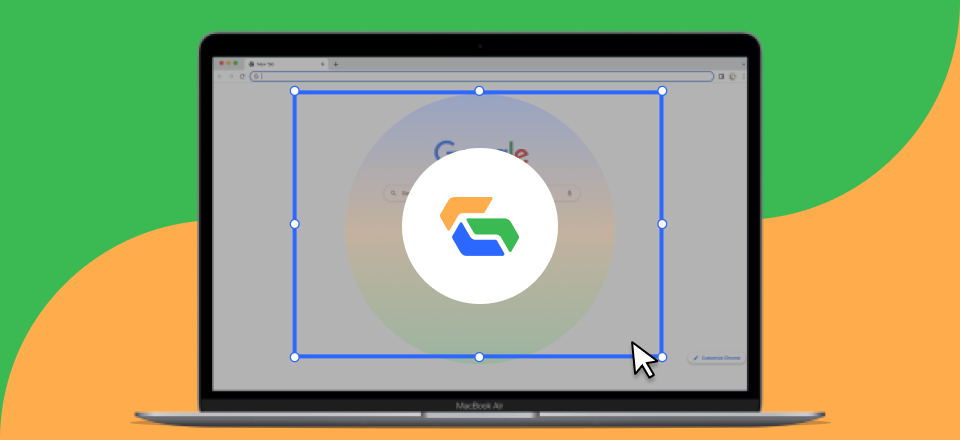
Najlepsze rozszerzenie Chrome narzędzia docinającego
Spis treści: ukryj
Tabela porównania
Szukasz najlepszych narzędzi z ekranu? Sprawdź te 17 najlepszych rozszerzeń zrzutów ekranu Chrome!
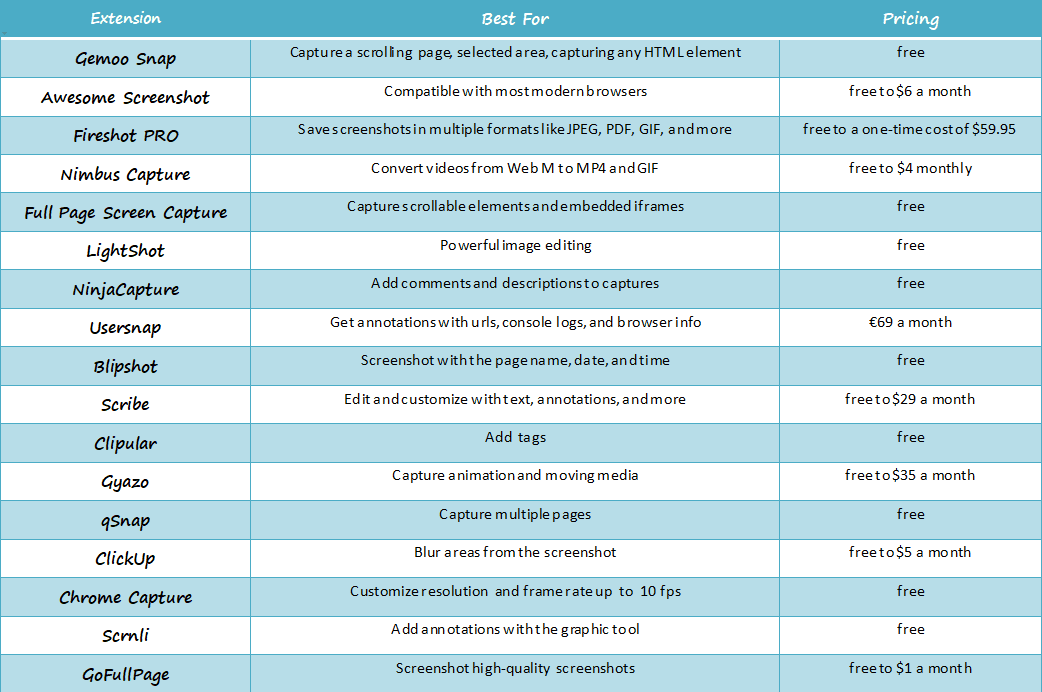
narzędzia do chromu
17 Najlepsze narzędzie docinające Chrome rozszerzenie
Rozszerzenie narzędzi docinania pozwala użytkownikom przechwytywać zrzuty ekranu lub nuty ekranu komputera. Jest to przydatne narzędzie dla osób, które muszą robić zrzuty ekranu do pracy lub użytku osobistego. Rozszerzenie jest dostępne dla różnych przeglądarek internetowych, w tym Google Chrome, Mozilla Firefox i Microsoft Edge. Dzięki rozszerzeniu narzędzi docinania użytkownicy mogą przechwytywać pełne ujęcia, określone okna lub niestandardowe obszary ich ekranu. Dodatkowo użytkownicy mogą adnotować swoje zrzuty ekranu za pomocą tekstu, strzałek i innych kształtów. Pozwalać’s zobacz 17 najlepszych narzędzi docinania poniżej i wybierz ten odpowiedni dla Ciebie.
Gemoo Snap
Rozszerzenie Chrome Gemoo Snap może być bardzo przydatne w poprawie wrażenia z przeglądania. Służy do robienia zrzutów ekranu ze strony internetowej w preferowany sposób, jak przechwytywanie strony przewijania; wybieranie obszaru, przechwytywanie dowolnego elementu HTML wybranego przez stronę internetowej; schwytanie widocznego obszaru i schwytanie z przeglądarki. Zarówno chromowana wtyczka, jak i wersja komputerowa Gemoo Snap jest dostępna dla użytkowników Windows i Mac. Gemoo Snap ma wszystko, czego potrzebujesz, aby robić zrzuty ekranu w pracy i w życiu codziennym, czy ty’Re -nauczyciel, projektant, programista lub marketer
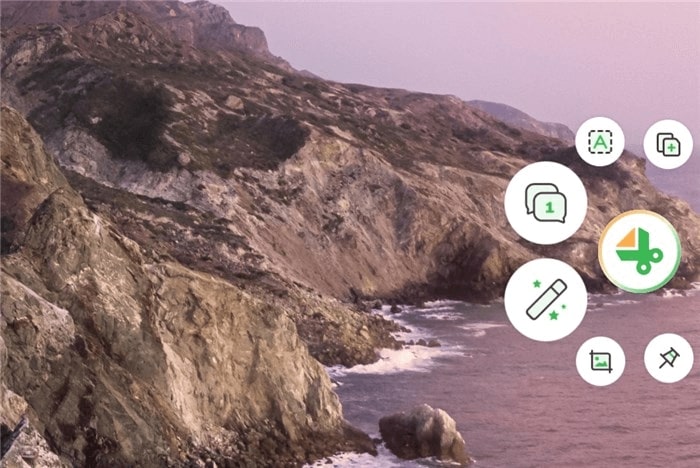
Interfejs Gemoo Snap
Kluczowe cechy
- Uchwycić stronę przewijania; Wybrany obszar, przechwytujący dowolny element HTML.
- Dodaj opinie w sekcji komentarzy na stronie internetowej.
- Adnotuj obraz online, aby Twój zrzut ekranu był bardziej pouczający.
- Łatwo skopiuj do schowka.
- Przewiń w dół, aby zrobić zrzut ekranu witryny online.
- Bezpośrednio zapisz w chmurze Gemoo.
Profesjonaliści
- Wsparcie w celu przechwytywania pełnego ekranu.
- Prześlij do Gemoo Cloud w celu edycji, upiększania, przechowywania lub udostępniania.
- Łatwa organizacja.
Cena
Recenzje użytkowników
“Gemoo Snap zaczął się od problemów z użyciem produktów z ekranu. Często używam zrzutów ekranu w komunikacji z moim zespołem, ilustrując pomysły, udzielając informacji zwrotnych itp.” Produkcja .
“Starając się po dniach i nocach, wreszcie my’re na scenie! Gemoo Snap, jest nowym członkiem rodziny Gemoo i fantastycznym narzędziem do robienia zrzutów ekranu. Mam nadzieję, że wszyscy się spodoba! �� Producent .
Niesamowity zrzut ekranu
Dzięki unikalnym funkcjom i wielofunkcyjnej, Awesome Screenshot jest na szczycie naszej listy. Niesamowity zrzut ekranu jest wszechstronnym narzędziem i cieszy się bazą klientów ponad 200 000 użytkowników ze względu na łatwy w użyciu interfejs. Nie tylko niesamowity zrzut ekranu jest doskonałym narzędziem wycinającym, ale’S także fantastyczny rejestrator ekranu.
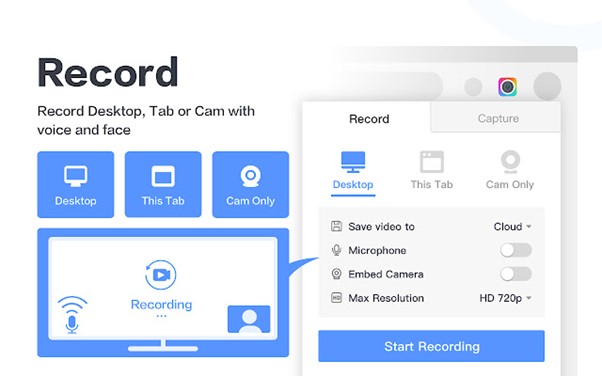
Niesamowity interfejs zrzutów ekranu
Kluczowe cechy
- Uchwyć widoczną część, całą stronę lub wybrany obszar.
- Przechwytywanie wideo z audio.
- Zabryczenie ekranu jednego kliknięcia.
- Dodaj adnotacje do przechwytywania.
- Natychmiastowe udostępnianie i przesyłanie w chmurze.
Profesjonaliści
- Zintegrowane z narzędziami do zarządzania projektami, takimi jak Jira i Trello w celu łatwego przesyłania.
- Kompatybilny z większości nowoczesnych przeglądarków.
- Łatwy w użyciu interfejs.
- Zapisz obrazy lokalnie lub w chmurze.
Cena
- Niesamowity zrzut ekranu ma dostępną bezpłatną wersję. Płatny plan zaczyna się od 6 USD miesięcznie.
Recenzje użytkowników
“Ulubioną rzeczą w niesamowitym zrzucie ekranu jest rozszerzenie przeglądarki, dostępne natychmiast, gdy tylko będziemy musieli przechwycić wszystko w Internecie.” – tłum G2.
“Wiem, że mogę zwrócić się do niesamowitego zrzutu ekranu dla niezawodnych, wysokiej jakości zrzutów ekranu bez względu na to, nad czym pracuję” – Capterra .
Fireshot Pro
Mimo, że’S Druga na naszej liście, Fireshot Pro nie pozostaje daleko w tyle za niesamowitym zrzutem ekranu. Dzięki prostemu, łatwemu w użyciu interfejsowi i edytorowi obrazu wypełnionego zasilaniem, Fireshot jest uważany za jedno z najlepszych rozszerzeń na rynku.
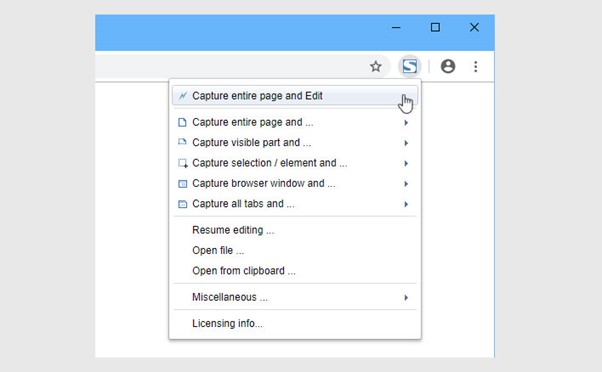
Chrome zrzut ekranu – Fireshot
Kluczowe cechy
- Uchwyć widoczną część, całą stronę lub wybrany obszar.
- Użyj edytora obrazu, aby dodawać efekty, strzałki, wyświetlenia i więcej
- Użyj edytora, aby usunąć lub rozmyć części.
- Dodaj adnotacje i znaki wodne.
- Udostępnij bezpośrednio w mediach społecznościowych.
Profesjonaliści
- Zapisz w wielu formatach, takich jak JPEG, PDF, GIF i inne.
- Kompatybilny z większości nowoczesnych przeglądarków.
- Zapisz lokalnie lub w OneNote.
Cena
- Fireshot jest bezpłatny, a Fireshot Pro kosztuje jednorazowy koszt 59 USD.95.
Recenzje użytkowników
“Używam dużo chromu do wyszukiwania sieci. Fakt, że Fireshot jest rozszerzeniem Chrome, pozwala mi uniknąć innej instalacji i konfiguracji oprogramowania.” – tłum G2.
“Codziennie używam Fireshot, aby uchwycić moją pracę i wysyłać ją do mojego zespołu.” Capterra.
Capture Nimbus
Nimbus Capture to kolejne świetne bogate w funkcje rozszerzenie narzędzia do chromu. To’jest doskonałe do tworzenia dynamicznych zrzutów ekranu za pomocą przycisków wywoływania, osadzania i nie tylko. Nimbus Capture ma świetny zestaw narzędzi do edycji obrazów i można go również używać do przechwytywania filmów.
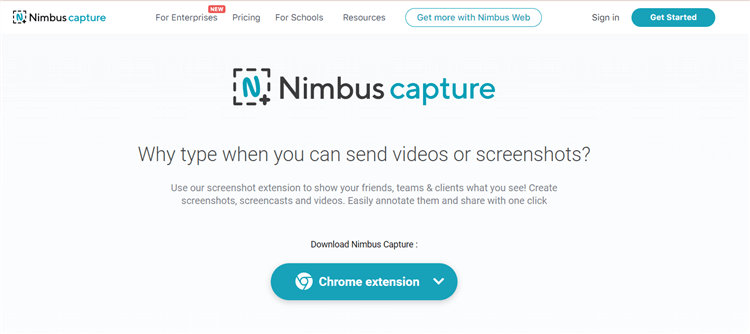
Kluczowe cechy
- Wiele trybów przechwytywania, od całej strony do części strony.
- Narzędzia edytowania i ulepszania.
- Dodaj adnotacje, znaki wodne i rysunki.
- Natychmiastowe przesyłanie i udostępnianie.
- Utwórz dynamiczne przechwyty.
Profesjonaliści
- Wakaże dla telefonu komórkowego, internetowego i komputera stacjonarnego.
- Ekran nagrania i kamera internetowa.
- Konwertuj filmy z WebM na MP4 i GIF.
Cena
- Nimbus Capture ma bezpłatną podstawową wersję i wersję pro wynoszącą 4 USD miesięcznie.
Recenzje użytkowników
“Najbardziej niezawodna opcja uzyskania zrzutu ekranu na całej stronie i wygodę, z jaką możemy to zrobić z rozszerzenia dodanego do naszej przeglądarki (używam Google Chrome).” – tłum G2 .
“Ogólnie jestem bardzo zadowolony z przechwytywania Nimbusa. Wszystkie moje przechwytywanie ekranu i nagrania ekranu można zapisać w mojej notatce Nimbus, komputerach stacjonarnych lub dowolnej innej usługi przechowywania w chmurze. Gorąco polecam wypróbowanie tego rozszerzenia.” – Capterra .
Pełny przechwytywanie ekranu strony
Pełne przechwytywanie ekranu strony jest jednym z najprostszych dostępnych rozszerzeń przechwytywania ekranu. Pełne przechwytywanie ekranu strony umożliwia przechwytywanie zrzutów ekranu w ciągu kilku kliknięć. Pełne przechwytywanie ekranu strony ma zaawansowane funkcje, takie jak przechwytywanie przewijanych menu i wbudowane iframy.
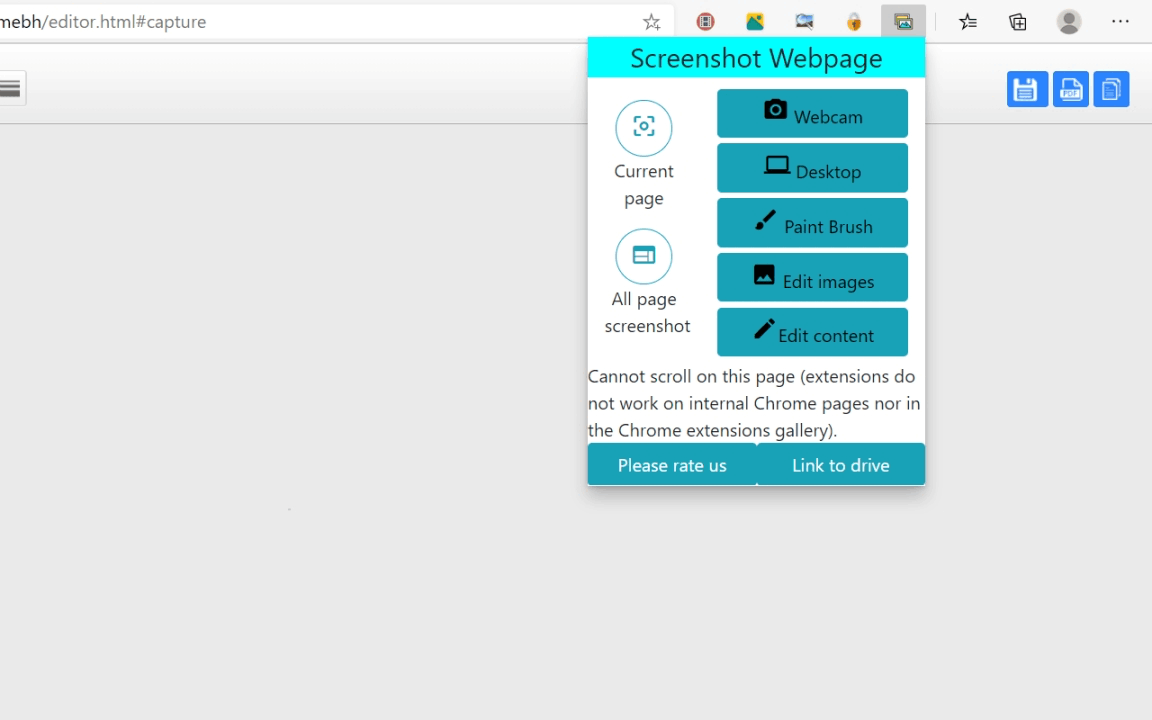
Pełny interfejs przechwytywania ekranu strony
Kluczowe cechy
- Zamieszaj całą stronę lub części strony.
- Uchwyć przewijane elementy i wbudowane iframy.
- Zapisz jako PNG, JPEG lub PDF.
- Narzędzie do edycji i uprawy.
Profesjonaliści
- Łatwy w użyciu interfejs.
- Instrukcja obsługi i przewodnicy dla początkujących.
Cena
- Pełne przechwytywanie ekranu strony to bezpłatne rozszerzenie.
Recenzje użytkowników
“Proste, ale to’S dokładnie to, jak powinno być. Czy to’jest jedną rzeczą i robi to dobrze. Dobra robota!” Produkcja .
“Ciekawy pomysł na nauczanie – może być w stanie korzystać z tworzenia postów na blogu ” Produkcja.
Lightshot
Lightshot to kolejne fantastyczne narzędzie, które pozwala szybko i łatwo przechwytywać strony internetowe. Ma prosty, intuicyjny interfejs i potężny edytor, który czyni go ulubionym klientem. Możesz zapisać swoje przechwyty bezpośrednio na Lighshot’serwer s i uzyskaj link, aby udostępnić innym.
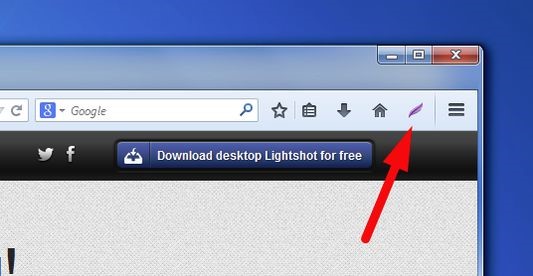
Interfejs aplikacji LightShot
Kluczowe cechy
- Złóż całą stronę lub części strony.
- 2-kliknij przechwytywanie.
- Uzyskaj link, aby udostępnić przechwytywanie zapisane na serwerze.
- Potężny edytor obrazów online.
- Natychmiast udostępnij i uzyskaj link.
Profesjonaliści
- Łatwy w użyciu interfejs.
- Zapisz obrazy lokalnie lub na serwerze.
- Skopiuj zrzuty ekranu do schowka.
- Obsługa wieloplatformowa.
Cena
- Lightshot jest dostępny za darmo.
Recenzje użytkowników
“Lightshot jest moim najlepszym przyjacielem, kiedy tylko muszę pokazać kolegom lub przyjacielowi zdjęcie czegoś, co mam na ekranie.” – tłum G2 .
“Lightshot pomaga mi robić zrzuty ekranu i opatrywać adnotację problemów, które uważam za łatwiejsze niż inne narzędzia.” – Capterra .
Ninjacapture
Ninjacapture to doskonałe rozszerzenie scinping nie tylko dla Chrome, ale jest dostępne dla wszystkich urządzeń. Ninjacapture ma wszystkie funkcje, których można oczekiwać od aplikacji premium i wiele więcej, takich jak nagrywanie wideo i kamery internetowej.
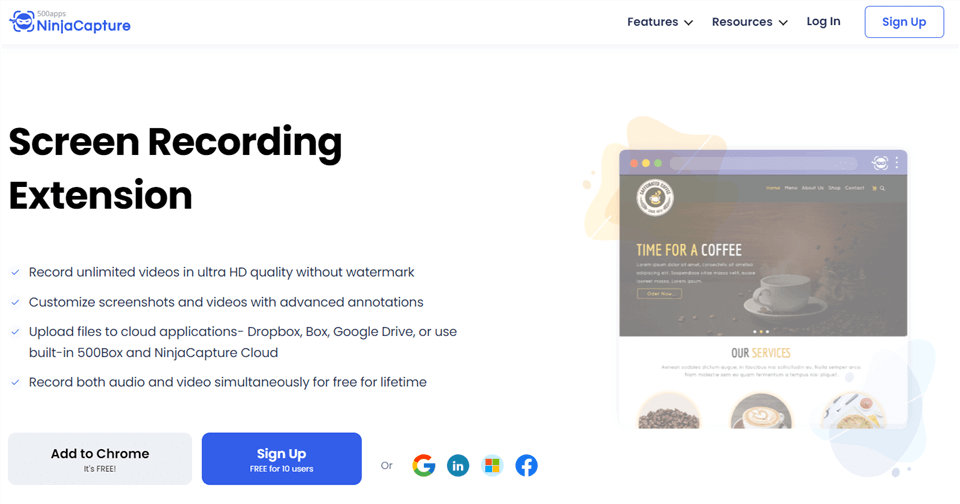
Przechwytywanie ekranu rozszerzenia Chrome – Ninjacapture
Kluczowe cechy
- Uchwyć całą stronę internetową lub jej część.
- Dodaj adnotacje, takie jak teksty, kształty i więcej.
- Natychmiast udostępnij lub prześlij do chmury.
- Zintegrowany z aplikacjami pamięci, takimi jak Drive i Dropbox.
- Dodaj komentarze i opisy do przechwytywania.
Profesjonaliści
- Nagrywanie wideo i kamery internetowej.
- Audio można rejestrować z dźwięków systemowych lub mikrofonu.
Cena
- Ninjacapture jest dostępny za darmo.
Recenzje użytkowników
“Podoba mi się nagrywanie ekranu. Wysoce polecany!” Sklep internetowy Chrome.
“Najlepsze narzędzie do przechwytywania ekranu dla Twojej przeglądarki. To’s prosty, łatwy do przechwytywania, nagrywania, udostępniania i oszczędzania z innymi.” Sklep internetowy Chrome.
Użytkownicy
UsersNap to kolejne ogromne rozszerzenie narzędzia do chromu z systemem ekranu i nagrywaniem wideo. UsersNap koncentruje się na osobach przekazujących wizualne opinie firmom SaaS i witryn e-commerce.
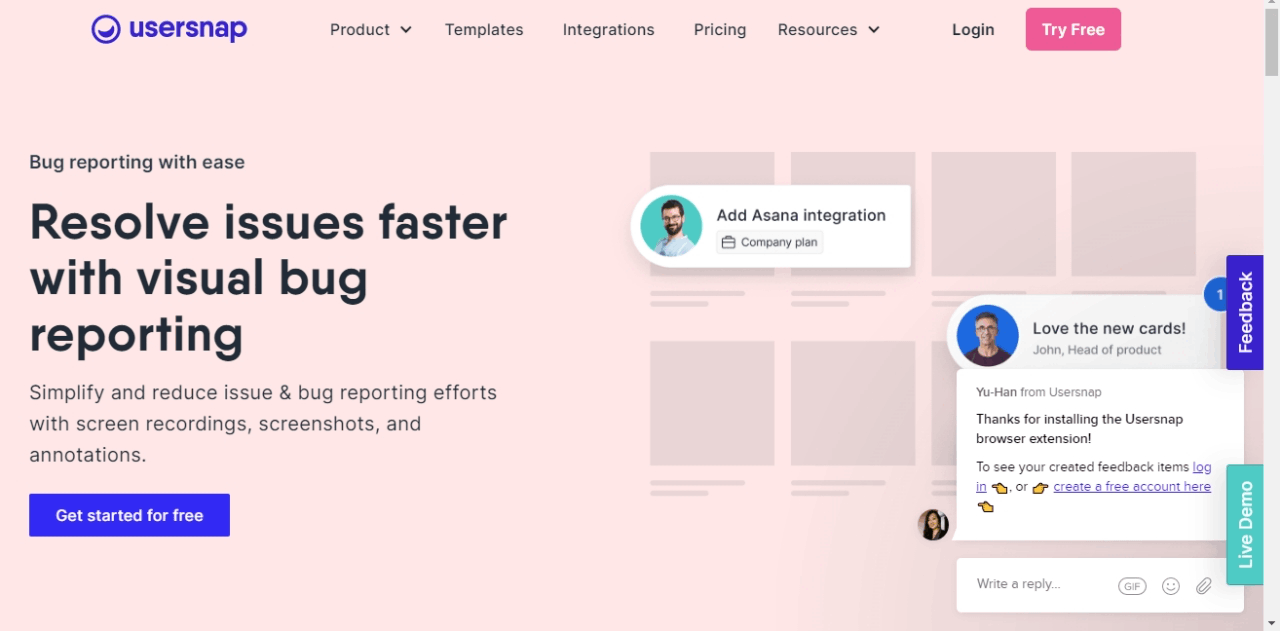
Kluczowe cechy
- Nagrania ekranu przechwytywania.
- Uchwyć całą stronę internetową lub jej część.
- Dodaj adnotacje.
- Wiele integracji, takich jak Slack, Jira i więcej.
Profesjonaliści
- Uzyskaj adnotacje z adresami URL, dziennikami konsoli i informacji o przeglądarce.
- Zaawansowane śledzenie błędów.
Cena
- Użytkownicy’Ceny S zaczynają się od 69 € miesięcznie. Dostępna jest 15-dniowa bezpłatna próba.
Recenzje użytkowników
“To’s super szybki i może wysłać wszystkie integracje do naszego projektu JIRA, który wymaga wszystkich kłopotów i czasu na tworzenie biletów zwrotnych.” Tłum G2 .
“I’m Używanie go, aby uzyskać drobnoziarniste informacje zwrotne na moich formularzach, stronach i układach. Sprowadza mnie z 80% do 100%.” – Capterra .
Blipshot
Blipsshot to szybkie i proste narzędzie do przedłużania się. Blipshot pozwala zrobić zrzut ekranu za pomocą jednego kliknięcia. Blipshot zapewnia użytkownikom łatwą organizację, ponieważ automatycznie dodaje stronę, datę i godzinę, gdy zapisujesz zrzut ekranu. Blipshot obsługuje również multimedia flash.
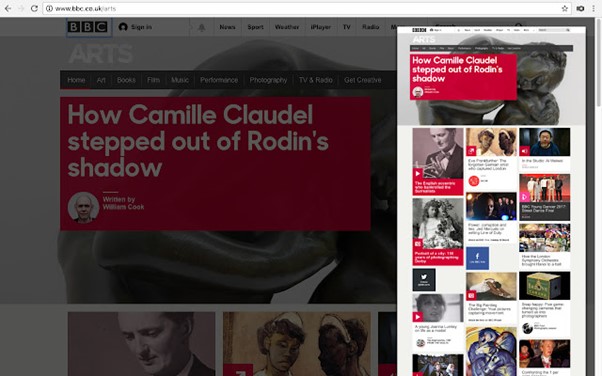
Kluczowe cechy
- Przechwycić całą stronę internetową lub określony obszar.
- Szybkie zapisz z opcją przeciągnięcia i upuszczenia.
- Zrzuty ekranu jednego kliknięcia.
- Zrzut ekranu z nazwą strony, datą i godziną.
Profesjonaliści
- Przechwycić zawartość flash.
- Łatwa organizacja.
Cena
- Blipshot to bezpłatne rozszerzenie.
Recenzje użytkowników
“Robi to, co mówi bez wysiłku. Dzięki za ten bezpłatny dodatek.” Sklep internetowy Chrome.
“Działa dla mnie dobrze, również rozszerzenie jest bardzo małe w porównaniu z innymi” Sklep internetowy Chrome.
Skryba
Scribe to kolejne wybitne rozszerzenie narzędzi ping. Scriba może być używany do utworzenia przewodnika lub instrukcji z instrukcjami krok po kroku. Scribe śledzi twoje kliknięcia, ruchy kursorów i klawisze, aby utworzyć odpowiedni przewodnik w czasie rzeczywistym.
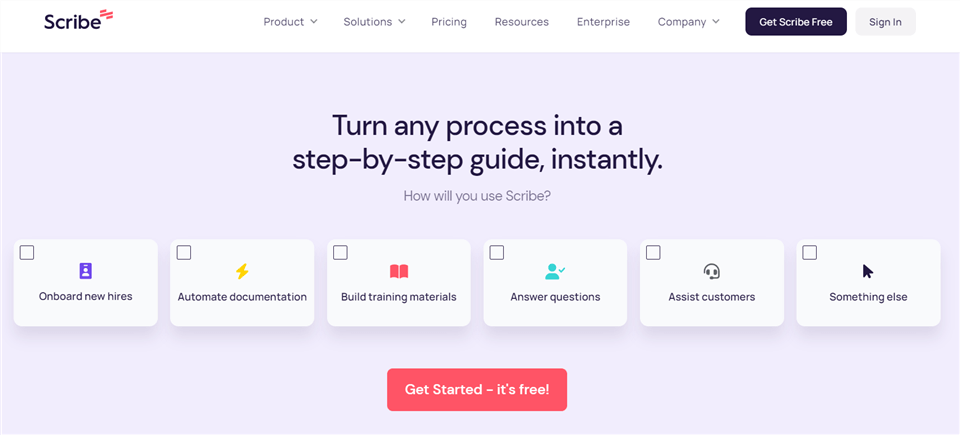
Chrome Extension Screen – Scribe
Kluczowe cechy
- Utwórz przewodniki krok po kroku.
- Edytuj i dostosuj z tekstem, adnotacjami i innymi.
- Udostępnij bezpośrednio lub linkiem.
- Eksportuj jako PDF.
Profesjonaliści
- Dostępne w innych przeglądarkach i platformach.
- Świetna obsługa klienta.
Cena
- Scriba jest wyposażony w podstawowy pakiet, który’s za darmo. Ma również pakiet pro, który zaczyna się od 29 USD miesięcznie na użytkownika.
Recenzje użytkowników
“Skryb jest tak intuicyjny i prosty w użyciu. Zespół zastanawiał się, jak ludzie uczą i uczą się.” – tłum G2 .
“Moje ogólne doświadczenie jest pozytywne. I ja’LL używa tej platformy.” – Capterra .
Clipular
Kolejne rozszerzenie narzędzia docinania na naszej liście jest klipsywne. Clipular Combines Screen Chapering z zakładkami, aby utworzyć kolekcję. To pozwala użytkownikom utrzymać swoje przechwytywanie zorganizowane i dobrze utrzymane. Clipular zapisuje również nazwę strony, datę i czas na łatwy dostęp później.
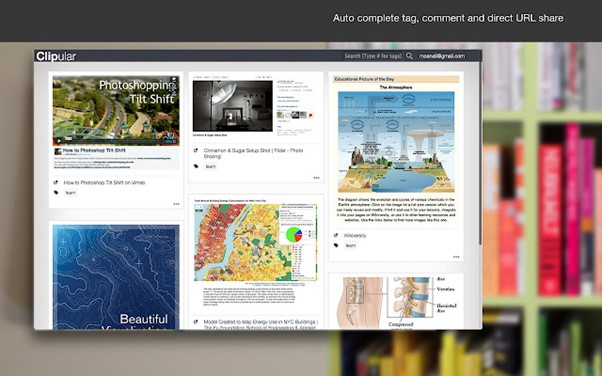
Kluczowe cechy
- Uchwyć całą stronę lub część strony.
- Auto-Save All Media w bibliotece, które można następnie zapisać lokalnie.
- Dodaje nazwę strony, datę i czas do przechwytywanych mediów.
- Dodaj tagi.
- Udostępnij obrazy bezpośrednio lub linkiem.
- Udostępnij bezpośrednio w mediach społecznościowych.
Profesjonaliści
- Łatwa organizacja.
- Częste aktualizacje.
Cena
- Clipular to bezpłatne rozszerzenie narzędzia do wycinania.
Recenzje użytkowników
Gyazo
Gyazo to kolejne proste, ale potężne rozszerzenie narzędzia docinania. Gyazo ma wiele zaawansowanych funkcji, takich jak przechwytywanie animacji, GIF i filmów. Gyazo ma wszystkie podstawowe i zaawansowane narzędzia do edycji, których kiedykolwiek potrzebujesz. Gyazo daje użytkownikom unikalny link do swoich mediów, ilekroć przechwytują zrzut ekranu.
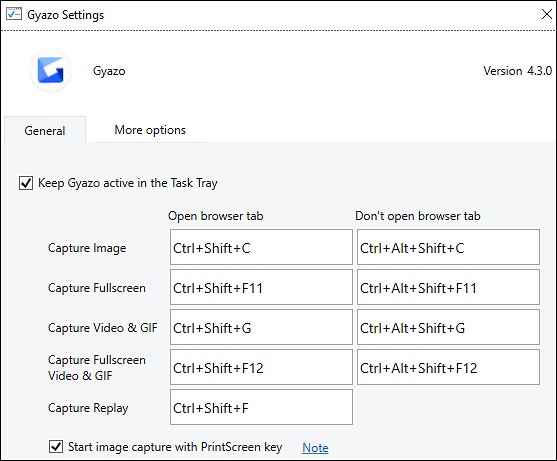
Kluczowe cechy
- Uchwyć całą stronę internetową lub jej część.
- Przechwytywanie animacji i ruchomych mediów.
- Nagrywanie ekranu przechwytywania.
- Zapisz natychmiast za pomocą tagów.
Profesjonaliści
- Uzyskaj link do każdego zrzutu ekranu.
- Zaawansowane funkcje bezpieczeństwa
Cena
- Dostępna jest bezpłatna wersja. Ten sam pakiet zespołu zaczyna się od 35 USD miesięcznie.
Recenzje użytkowników
“Podoba mi się, jak łatwe jest użycie. Przypięłem go do mojego paska zadań, na wypadek, gdybym musiał go nieoczekiwanie użyć i ładuje się naprawdę szybko.” Capterra.
“Użyłem głównie tej aplikacji do robienia zrzutów ekranu na moim komputerze i uwielbiam, jak łatwo jest udostępnić te zrzuty ekranu” Capterra.
Qsnap
QSNAP to kolejne doskonałe lekkie rozszerzenie narzędzia do wycinania. QSNAP zawiera wszystkie cechy premium, które powinna mieć rozszerzenie narzędzia wycinającego i więcej. Dzięki QSNAP użytkownicy mogą tworzyć dokument za pomocą wielu przechwytywników.
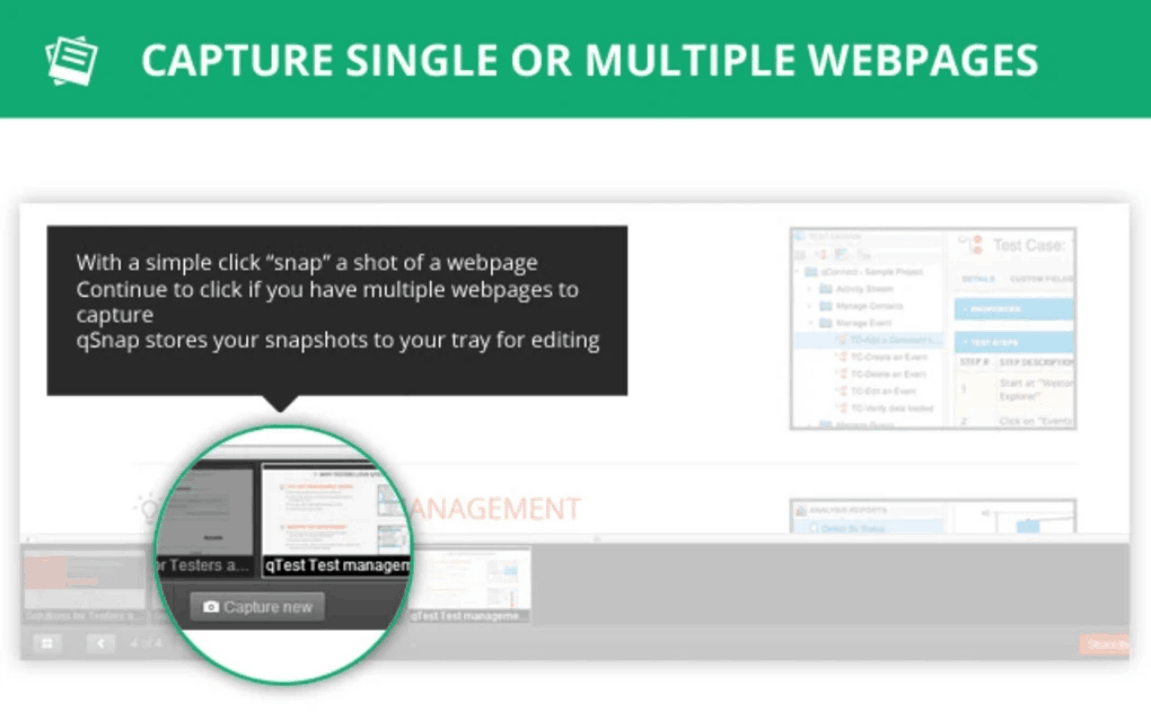
Kluczowe cechy
- Przechwyć cały ekran lub część ekranu.
- Zaawansowane narzędzia do adnotacji.
- Zapisz pliki lokalnie.
- Utwórz pojedynczy dokument z wieloma obrazami.
Profesjonaliści
- Lekka aplikacja.
- Łatwy w użyciu.
- Uchwyć wiele stron.
Cena
- QSNAP to bezpłatne rozszerzenie.
Recenzje użytkowników
“To’s jeden z najlepszych dodatków do zrzutów ekranu; ogólnie to nie’t Podaj wszelkie błędy dotyczące zrzutów ekranu i możesz mieć wszystkie zrzuty ekranu z sesji zapisanej na wirtualnym pulpicie nawigacyjnym.” Alternatywa dla.
“dokładnie to, czego szukałem w narzędziu przechwytywania!” Chrome-stataty.
ClickUp
Clickup to narzędzie do zarządzania projektami; Jednak oferuje użytkownikom rozszerzenie Chrome, które można użyć do wielu rzeczy, w tym przechwytywanie strony internetowej. ClickUp’Rozszerzenie S jest idealne dla menedżerów projektów, ponieważ mogą łatwo skonfigurować zadania za pomocą przechwyconych zrzutów ekranu. Chociaż przechwytywanie zrzutów ekranu nie jest kliknięciem’S GRODOWA FUNKCJA, należy zauważyć, ponieważ wykonuje doskonałą robotę.
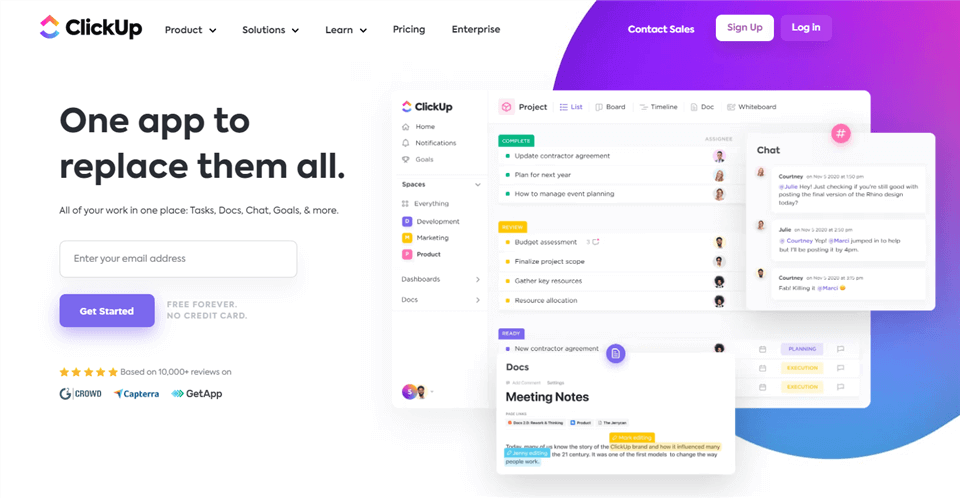
Kluczowe cechy
- Przechwycić cały ekran lub część strony internetowej.
- Dodaj adnotacje do przechwyconych obrazów.
- Śledzenie czasu.
- Dołączony notatnik.
- Rozmycie obszarów z zrzutu ekranu.
Profesjonaliści
- Przydatne dla menedżerów projektów.
- Połącz zrzuty ekranu do zadań.
Cena
- ClickUp ma bezpłatną wersję, a wersja płatna zaczyna się od 5 USD miesięcznie na użytkownika.
Recenzje użytkowników
“Kliknij: Konfigurowalne łatwe w użyciu narzędzie do zarządzania przepływem pracy do startupów” Capterra.
“Świetna opcja zarządzania małym przedsiębiorstwem.” Capterra.
Chromowanie chromu
Chrome Capture by Leolime to kolejne ogromne rozszerzenie ekranu i nagrywania dla Chrome. Chrome Capture zapewnia wszystkie narzędzia, których można oczekiwać od rozszerzenia narzędzia wycinającego.
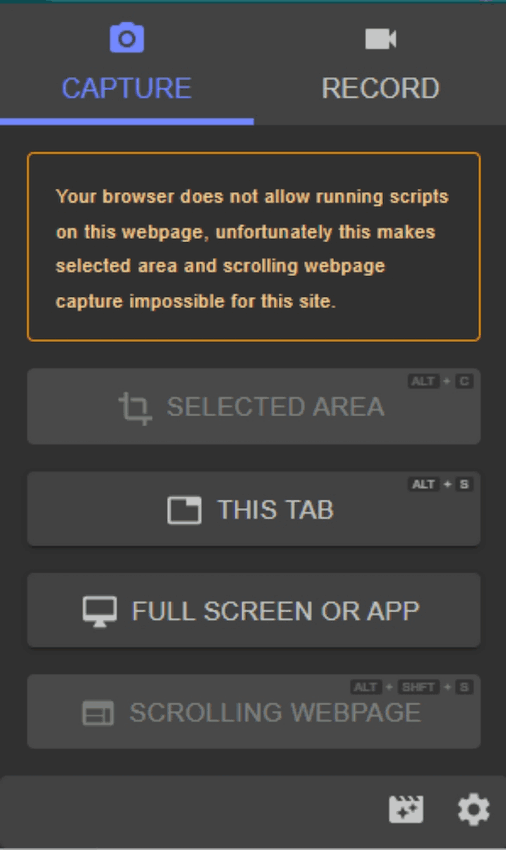
Interfejs przechwytywania chromu
Kluczowe cechy
- Ekran przechwytywania lub rekordu.
- Uchwyć całą stronę internetową lub wybrany obszar.
- Utwórz gify.
- Dodaj adnotacje.
- Edytor obrazów.
Profesjonaliści
- Łatwy w użyciu.
- Dostosuj rozdzielczość i szybkość klatek do 10 fps.
- Dzielić się z innymi.
Cena
- Chrome Capture to bezpłatne rozszerzenie narzędzia do wycinania.
Recenzje użytkowników
“Tak wspaniale, tak bardzo to kocham” Sklep internetowy Chrome.
Scrnli
Scrnli to w pełni zapakowane rozszerzenie przechwytywania i nagrywania ekranu dla Chrome. Scrni ma świetne narzędzie graficzne, które pozwala dodawać materiał do przechwyconych obrazów. Scrnli ma również świetne funkcje edycji, które powinny wystarczyć do każdego zadania.
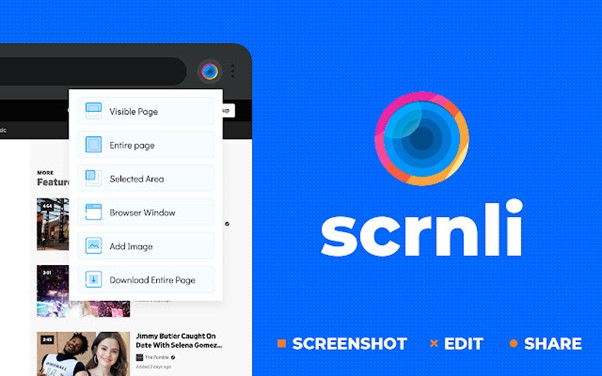
Kluczowe cechy
- Przechwycić całą stronę lub pożądaną część.
- Edytor obrazów.
- Dodaj adnotacje za pomocą narzędzia graficznego.
- Natychmiastowe udostępnianie linkiem.
Profesjonaliści
- Wbudowany konwertor wideo.
- Wiele integracji.
Cena
- Scrnli to bezpłatne rozszerzenie.
Recenzja użytkownikaS
“To faktycznie działa! Z jednym kliknięciem robi zdjęcie pełnej strony internetowej. Bez zniekształceń. Proste i proste.” Sklep internetowy Chrome.
“Bezpłatnie i mają wszystkie funkcje płatnych rozszerzeń do przechwytywania zrzutów ekranu” Sklep internetowy Chrome.
GOFULLPAGE
Ostatnim rozszerzeniem narzędzia scinping na naszej liście jest GofullPage, ale to nie znaczy’jest gorsze od wszelkich wcześniej wymienionych rozszerzeń. Infarct GofullPage to jedno najbardziej znane rozszerzenie z niesamowitymi funkcjami, które dają inne przedłużenia.
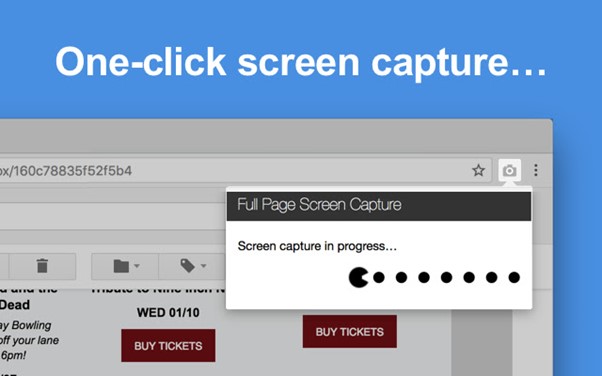
Kluczowe cechy
- Przechwycić cały ekran lub pożądany obszar.
- Doskonałe funkcje edycji.
- Nie są wymagane dodatkowe uprawnienia.
- Zapisz jako PDF, JPG, PNG lub inny format.
- Dodaj adnotacje, takie jak strzałki, kształty itp.
- Rozmycie narzędzie.
Profesjonaliści
- Wysokiej jakości zrzuty ekranu.
- Łatwy w użyciu.
Cena
- GOFULPAGE oferuje 7-dniowy bezpłatny proces, a następnie płatny pakiet zaczyna się od 1 USD miesięcznie.
Recenzje użytkowników
“Najlepszy bezpłatny program zautomatyzowanego przechwytywania przewijania, jaki znalazłem. I próbowałem wielu.” Alternatywny.io .
“Niesamowite i szybkie, przechwytuj pełną stronę internetową i zapisuje również wszystkie inne strony.” Sklep internetowy Chrome.
FAQ rozszerzeń narzędzi wycinających
1. Jakie jest rozszerzenie narzędzi docinania?
Rozszerzenie narzędzi scinping to rozszerzenie przeglądarki, które pozwala robić zrzuty ekranu stron internetowych i edytować je.
2. Które przeglądarki obsługują rozszerzenie narzędzi scinping?
Rozszerzenie narzędzi scinping jest dostępne dla Google Chrome i Microsoft Edge.
3. Jak zainstalować rozszerzenie narzędzi scinping?
Możesz zainstalować rozszerzenie narzędzi scinping w Chrome Web Store lub Microsoft Edge Add -ons Store.
4. Jak korzystać z rozszerzenia narzędzi scinping?
Po zainstalowaniu rozszerzenia możesz kliknąć ikonę rozszerzenia na pasku narzędzi przeglądarki, aby aktywować narzędzie docinania. Następnie możesz wybrać obszar strony internetowej, którą chcesz przechwycić i edytować zrzut ekranu w razie potrzeby.
Ostateczne słowa
W tym artykule nauczyłeś się wszystkiego, co można wiedzieć o rozszerzeniach narzędzi chromu. Odkryłeś, dlaczego rozszerzenia chromu są lepsze niż konwencjonalne możliwości związane z ekranem komputera. Dokonaliśmy wszelkich starań, aby poprowadzić Cię w różnych dostępnych rozszerzeniach.
Jeśli ten artykuł ci pomógł, udostępnij go innym. Przywdziewać’Nie zapomnij zostawić komentarza poniżej swojego ulubionego snipu do rozszerzenia dla Chrome.
Zespół Gemoo jest zaangażowany w budowanie produktów, które pomagają ludziom skutecznie komunikować się i współpracować.
4 narzędzia docinania/skróty dla Chrome w systemie Windows 10
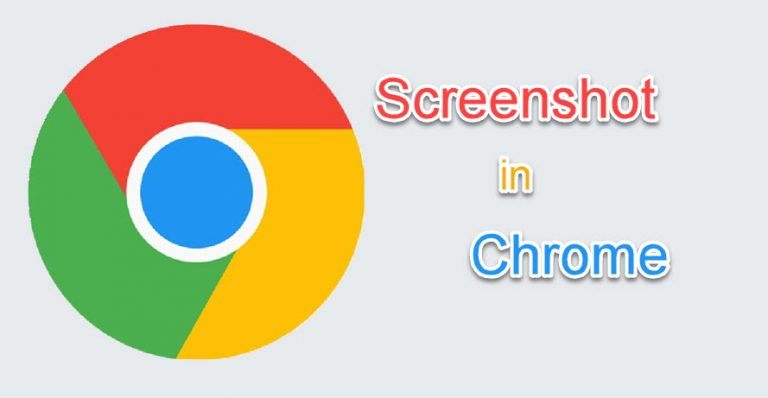
Jeśli ty’Ponownie starając się uchwycić zrzut ekranu w Chrome, ty’RE we właściwym miejscu. To’S już 2021, więc na pewno tam’Ponowne sposoby wykonania tej pracy. Ale w tym artykule my’Pokaż ci 4 Najłatwiej Sposoby robienia zrzutów ekranu w Chrome.
4 łatwe sposoby robienia zrzutów ekranu w Chrome
Tutaj’RE 4 sposoby, w jakie możesz łatwo przechwytywać zrzuty ekranu w Chrome. Możesz po prostu wskoczyć do tego, który wygląda najszybciej, lub możesz wypróbować je wszystkie przed podjęciem decyzji, który z nich pasuje najlepiej.
- Używając Narzędzie docinania systemu Windows
- Używając Win + Shift + S Skrót klawiatury (Windows 10)
- Za pomocą Snagit – Łatwo sprzyj zrzuty ekranu przewijania
- Skorzystaj z narzędzia deweloperskie
Metoda 1: Korzystanie z narzędzia docinania systemu Windows
Narzędzie do wycinania jest wbudowanym narzędziem zrzutem ekranu zawartym w systemie Windows Vista i później. Dzięki temu poręcznemu programowi możesz łatwo uchwycić dowolną część ekranu i wykonać prostą edycję. Jest również wyposażony w “Opóźnienie” funkcjonować.
I tu’S Szybki przewodnik do robienia zrzutów ekranu w Chrome z narzędziem wycinającym:
- Na klawiaturze naciśnij Klucz logo Windows I R W tym samym czasie, aby wywołać pudełko run. Następnie wpisz lub wklej Snippingtool i kliknij OK.
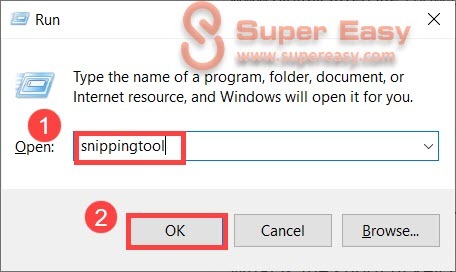
- W oknie narzędzia wycinającego kliknij Nowy Aby uchwycić zrzut ekranu.
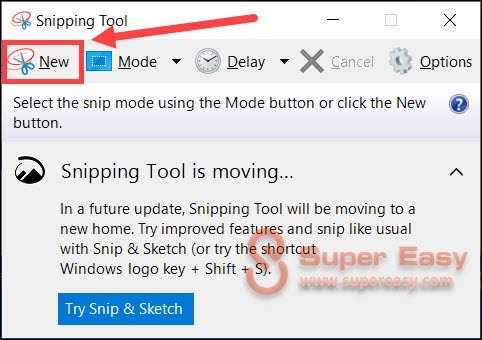
- Przesuń Cuda do obszaru ekranu, który chcesz uchwycić, wtedy ciągnąć Aby wybrać region.
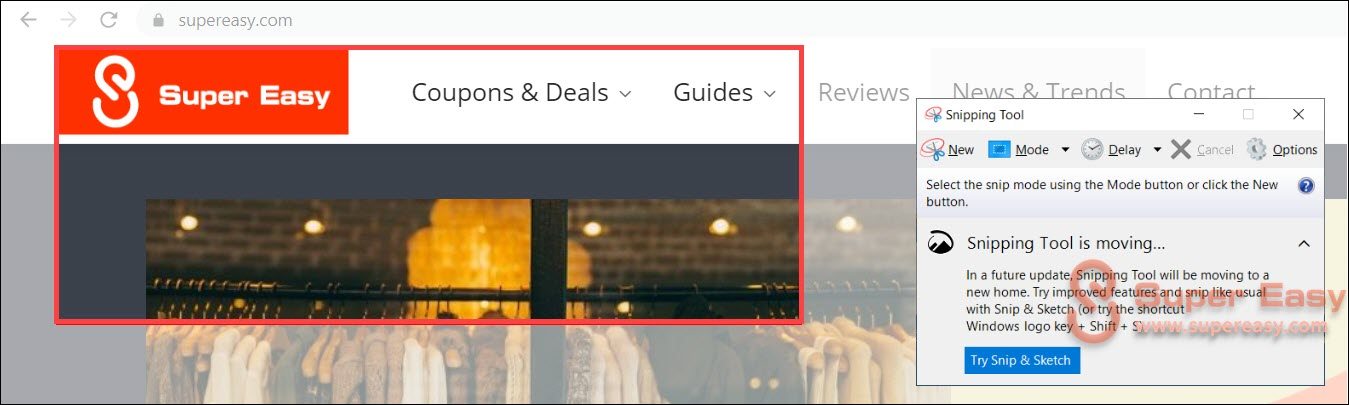
- Po zakończeniu ty’Zobacz wyskakujące okno zawierający zrzut ekranu wybranego regionu. Następnie możesz zapisać lub skopiować zrzut ekranu do schowka.
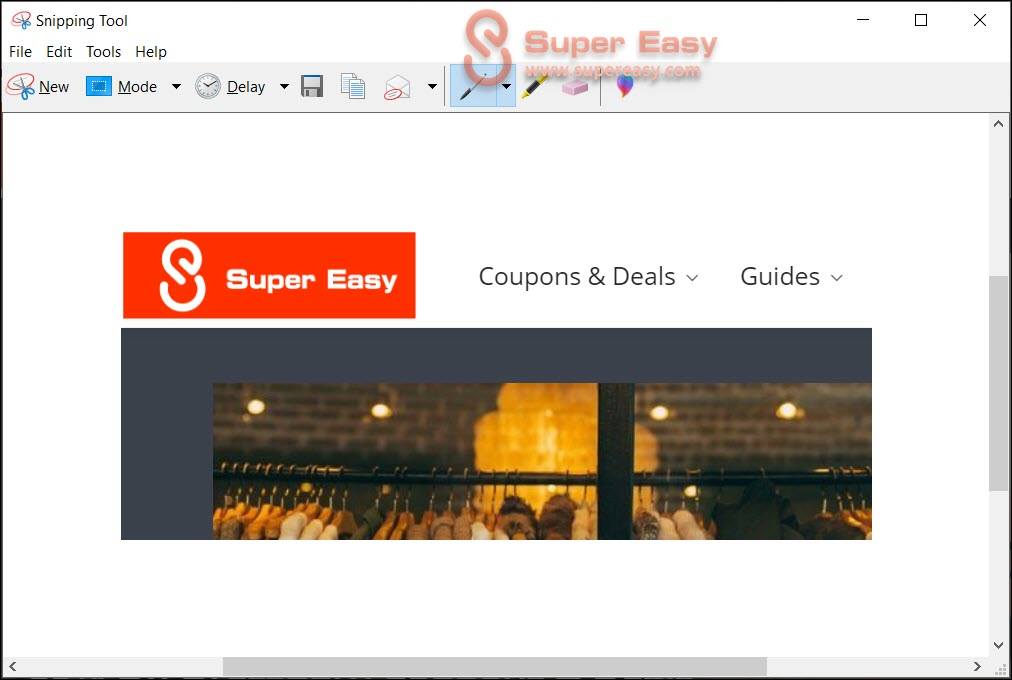
Metoda 2: Korzystanie z skrótu klawiatury Win + Shift + S (Windows 10)
Windows 10 zapewnia wiele nowych funkcji, jeden z nich jest skrótem skromnym. Z tym wygodnym skrótem, ty’możliwość przechwytywania dowolnej części ekranu w dowolnym momencie.
Tutaj’S Szybki przykład:
- Na klawiaturze naciśnij Klucz logo Windows, Zmiana I S (klucz S) jednocześnie. Wtedy ekran jest przyciemniony, a ty’Znajdź pasek narzędzi w górnym środku.
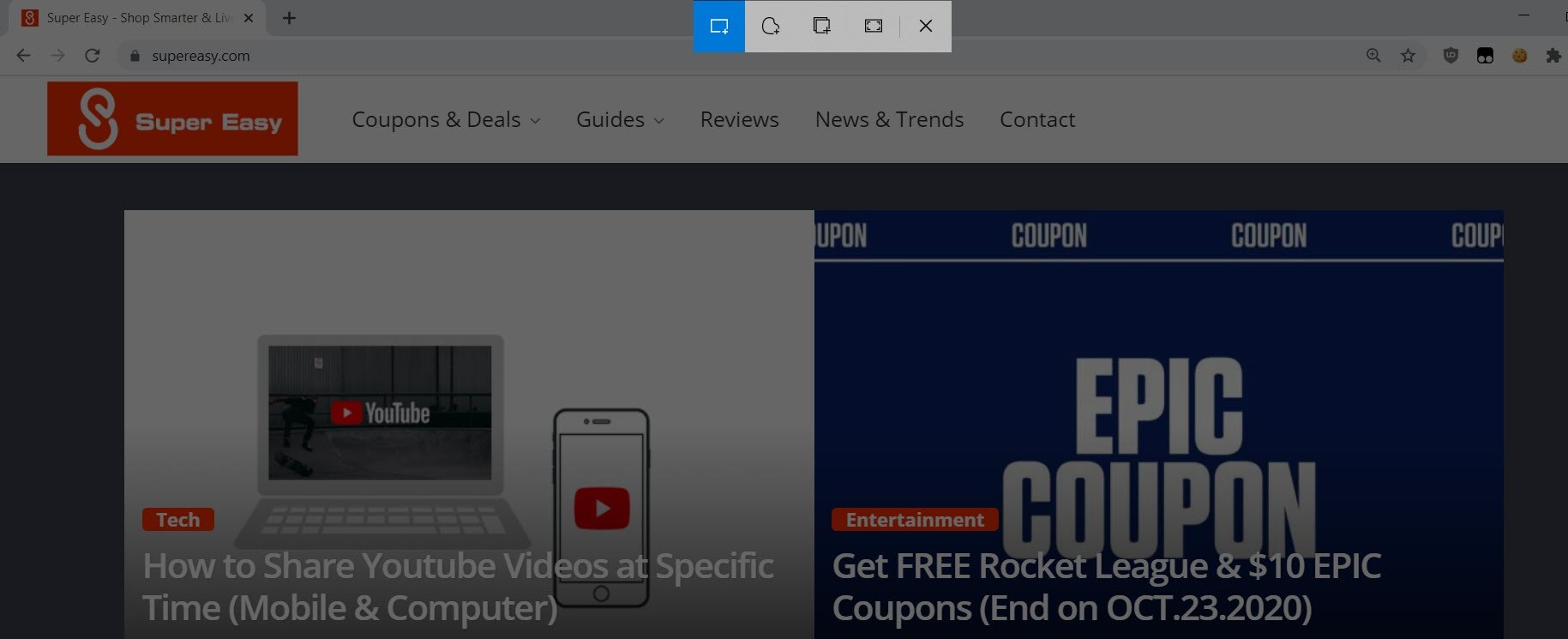
- Wybierać Każdy pożądany obszar ekranu Korzystając z kursora myszy.
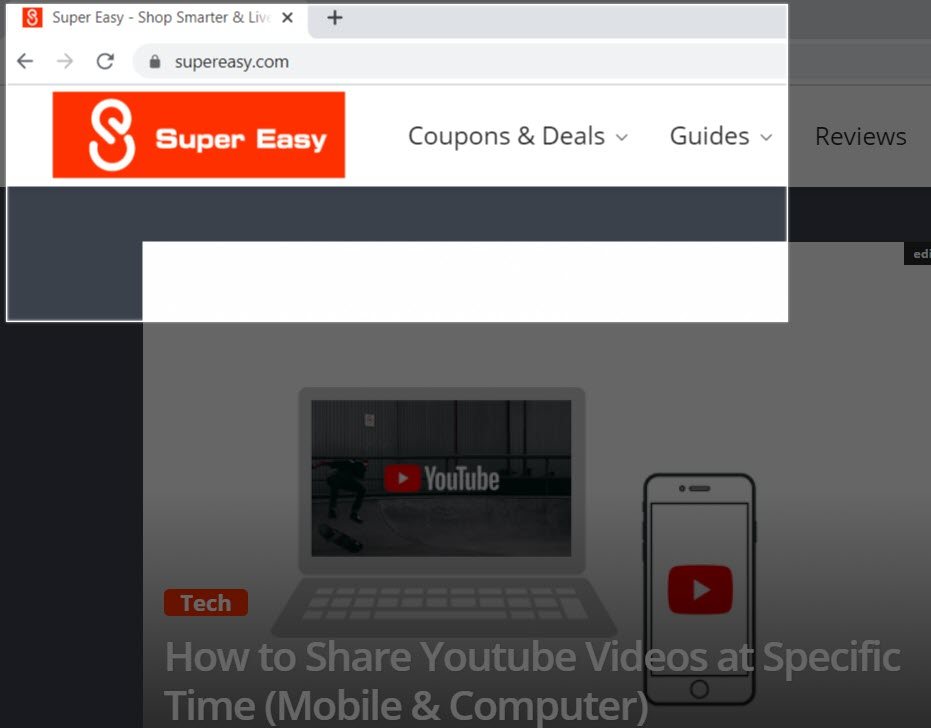
- Po zwolnieniu kursora, ty’Zobacz monitu, że zrzut ekranu wybranego obszaru został skopiowany do schowka. Możesz kliknąć wiersz, aby zapisać lub edytować Snip.
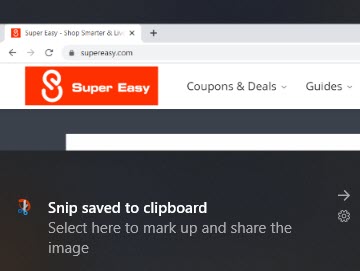
Metoda 3: Za pomocą snagit – Weź przewijanie zrzutów ekranu łatwo
Z pewnością możesz użyć narzędzia do skrótu i przecinania systemu Windows do potrzeb zrzutów ekranu. Ale oba zapewniają tylko ograniczone funkcje i częściej niż nie, te 2 metody nie są’t Tak satysfakcjonujący, gdy musisz dokładnie i szybko wyciąć okno do zaawansowanej edycji.
To’s dlaczego zalecamy użycie Snagit, Lekkie i potężne narzędzie do przechwytywania ekranu. Dzięki Snagit możesz szybko uchwycić obraz, nagrać wideo, dodać wyjaśnienie i utworzyć instrukcję wizualną. Możesz także użyć snagit do przechwytywania całej strony internetowej z precyzją.
I tu’S SZYBKI PRZEWODNIK, JAK Zrobić zrzut ekranu z Snagitem, z zaledwie kilkoma kliknięciami:
- Pobieraći zainstaluj snagit.
- Uruchom i zaloguj się w programie. Wybierać Obraz z lewego menu, a następnie kliknij Schwytać przycisk. (Możesz także dodać skrót skrót od zrzutów ekranu)

- Unosić się nad oknami lub regionami automatyczny wybór obszar, a następnie kliknij go, aby uchwycić obszar. Lub ciągnąć Aby wybrać żądany obszar.
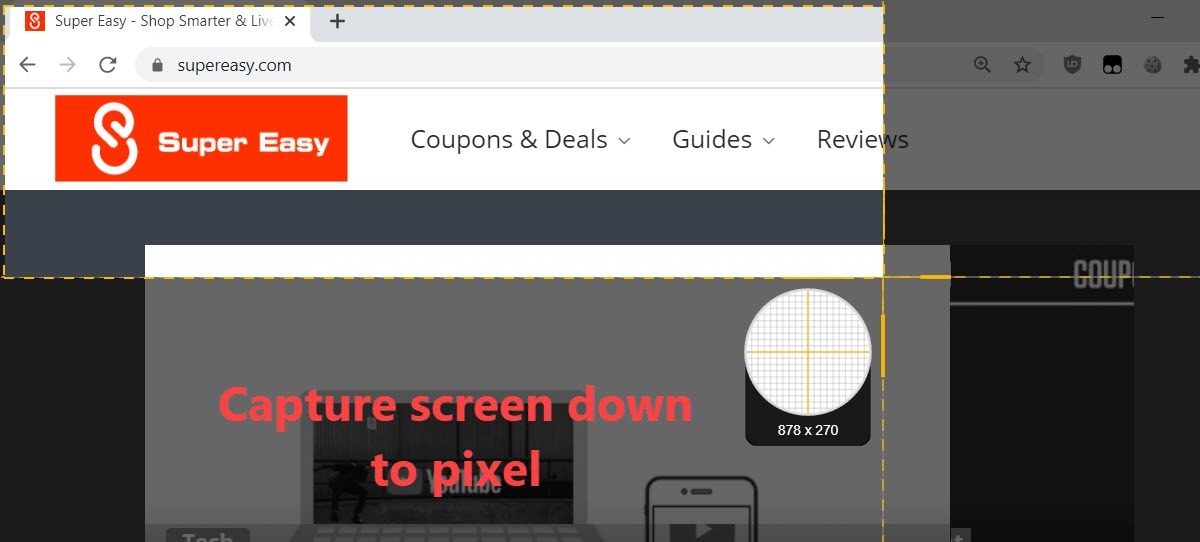
- Kiedy skończysz chwytanie, ty’Zobacz Snagit Editor okno zawierające zrzut ekranu. Następnie możesz edytować, zapisać i udostępniać Snip.
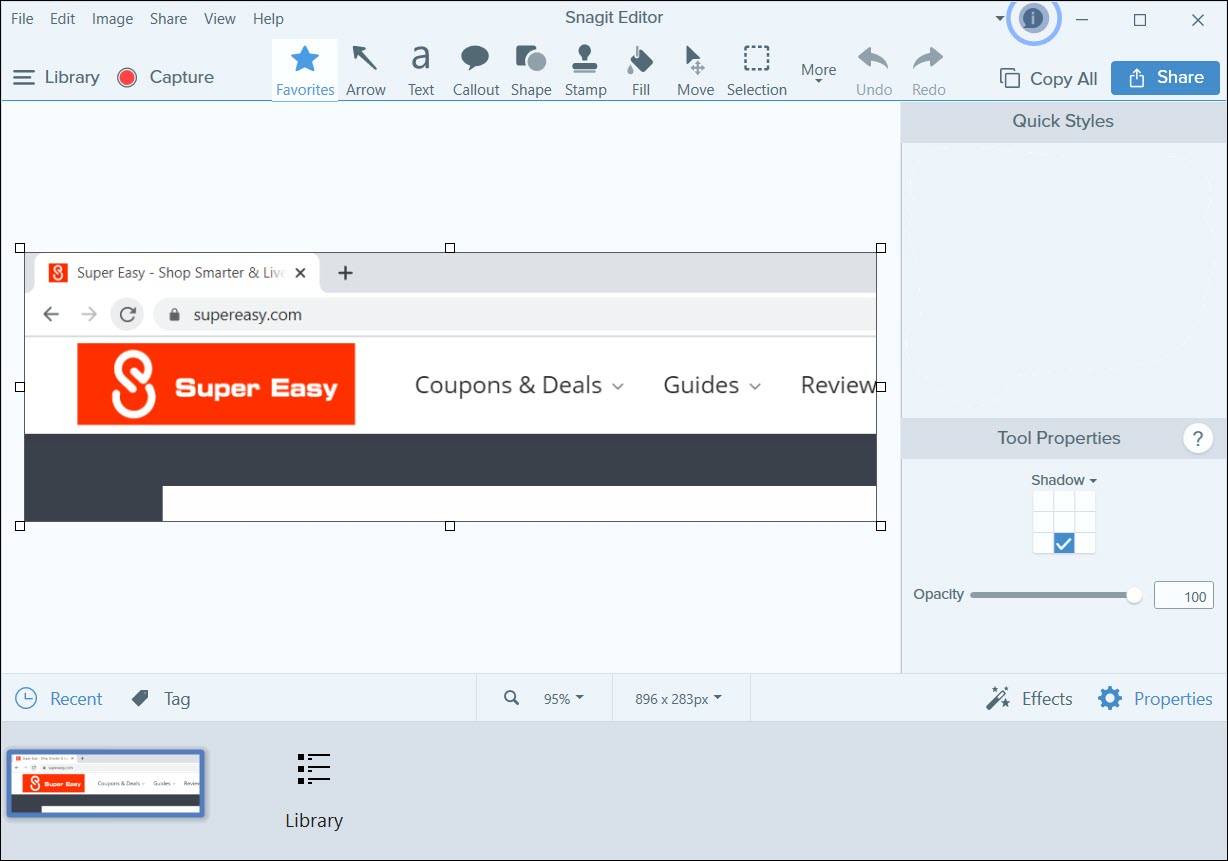
Aby uzyskać bardziej szczegółowe samouczki, odwiedź oficjalną stronę Snagit.
Masz 15 dni na wypróbowanie snagitu. Następnie Snagit będzie wymagał zakupu licencji. Możesz sprawdzić witrynę kuponu dla kierowcy i uzyskać specjalną ofertę.
Metoda 4: Skorzystaj z narzędzi programistycznych
Chrome ma Wbudowane narzędzia programistów obejmują mnóstwo tak zwanych “Ukryte funkcje“. Ta geekowa funkcja jest pierwotnie dla programistów stron internetowych, ale możemy również użyć jej do przechwytywania pożądanego obszaru lub całej strony internetowej.
Uchwyć pożądany obszar
Dzięki narzędziom programistów Chrome możesz łatwo zrobić zrzuty ekranu określonego obszaru. Tutaj’pokazywać:
- Przejdź do swojej strony docelowej. Na klawiaturze naciśnij F12 klucz do wywołania DevTools okno.
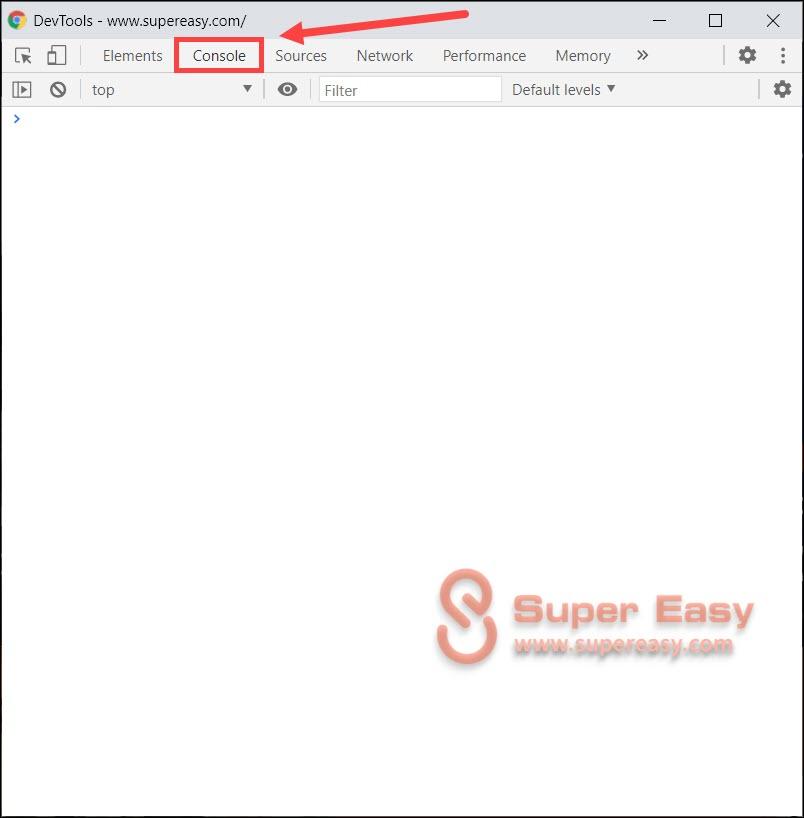
- Naciskać klawisz kontrolny, Zmiana I P Jednocześnie, aby otworzyć menu programistów. Następnie wpisz zrzut ekranu i wybierz Zrzucanie zrzutów ekranu obszaru przechwytywania.
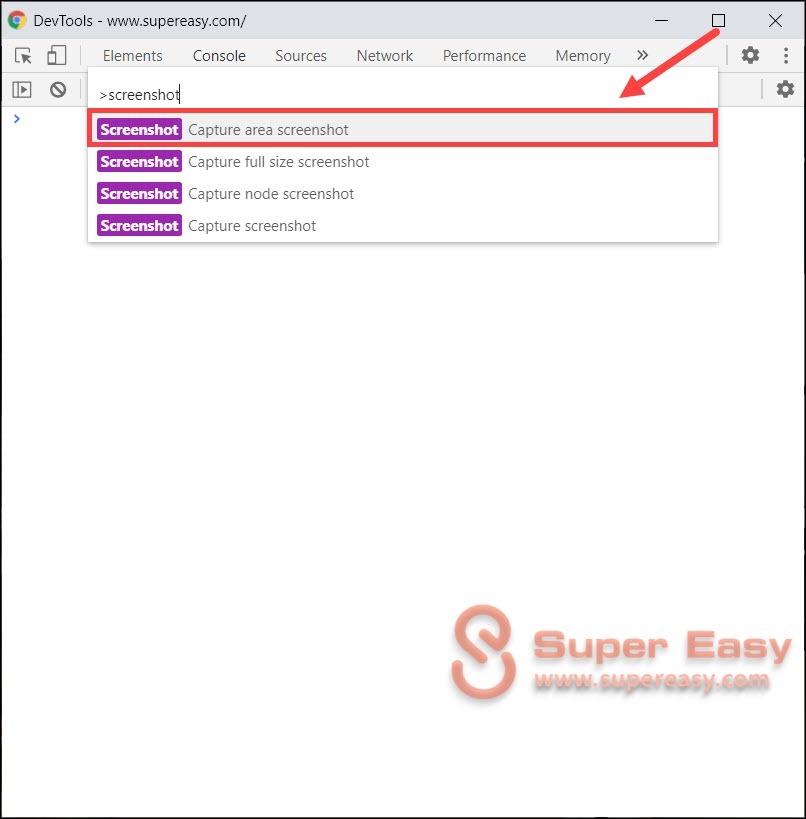
- Wtedy kursor myszy zamieni się w celownik. Następnie możesz przeciągnąć, aby wybrać obszar, który chcesz uchwycić. Zrzut ekranu zostanie zapisany w katalogu pobierania.
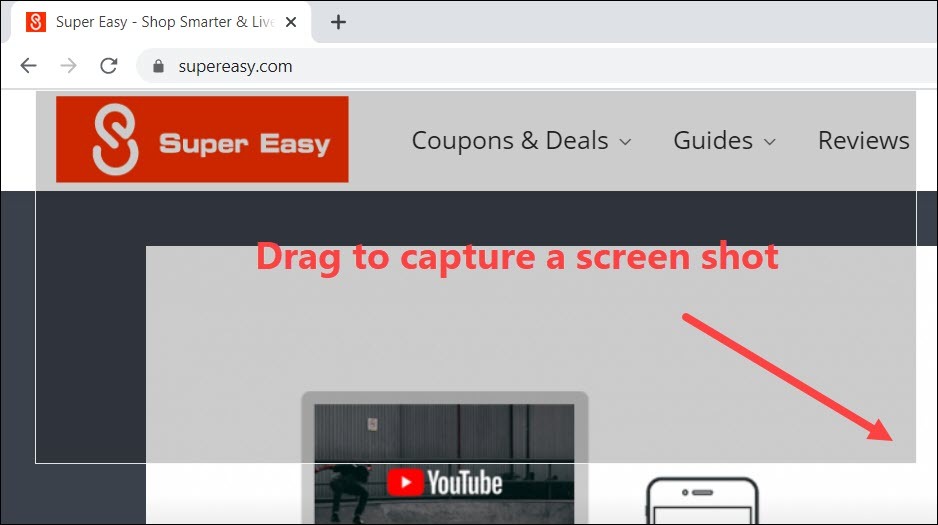
Uchwyć całą stronę internetową
Możesz nawet uchwycić całą stronę internetową za pomocą Chrome DevTools. Po prostu wykonaj następujące kroki:
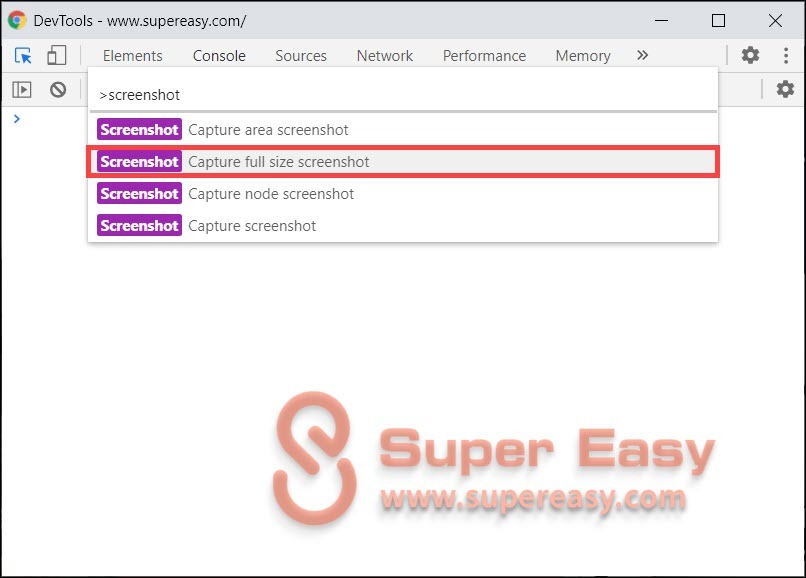
- Przejdź do swojej strony docelowej. Na klawiaturze naciśnij F12 klucz do wywołania DevTools okno.
- Naciskać klawisz kontrolny, Zmiana I P Jednocześnie, aby otworzyć menu programistów. Następnie wpisz zrzut ekranu i wybierz Zrzucaj pełnowymiarowy zrzut ekranu.
- Następnie Chrome przechwyci i pobiera całą stronę internetową. Może to potrwać do kilku minut.
Są to więc 4 sposoby łatwego uchwycenia zrzutu ekranu w Chrome. Jeśli masz jakieś pytania lub sugestie, proszę Don’Wahaj się upuść komentarz.
Udostępnij ten artykuł:
Autor: Marcus Liang
Jako pisarz w Supereasy.Com, Marcus ma szczególny wgląd w problemy komputerowe i hacki życiowe. W poszukiwaniu osobistego spełnienia pisze przydatne samouczki i dzieli się świeżymi informacjami, aby poprawić życie ludzi. W wolnym czasie zajmuje się programowaniem i rozwojem stron internetowych.


